HDR-CX110E/CX115E/CX116E/ CX150E/CX155E/XR150E/XR155E. Gravar/Reproduzir (1) 2010 Sony Corporation. Índice 9.
|
|
|
- Iasmin de Abreu de Lacerda
- 8 Há anos
- Visualizações:
Transcrição
1 (1) Índice 9 Preparativos 12 Gravar/Reproduzir 20 HDR-CX110E/CX115E/CX116E/ CX150E/CX155E/XR150E/XR155E Fazer uma boa utilização da câmara de vídeo Guardar imagens com um dispositivo externo Personalizar a câmara de vídeo Câmara de vídeo digital HD Manual da Handycam Informações adicionais 81 Referência rápida Sony Corporation
2 Ler primeiro Artigos fornecidos Os números entre ( ) referem-se à quantidade de artigos fornecidos. Transformador de CA (1) Cabo de alimentação (1) Cabo A/V componente (1) Cabo de ligação A/V (1) Cabo USB (1) Bateria recarregável NP-FV50 (1) CD-ROM Handycam Application Software (1) PMB (software, incluindo Ajuda do PMB ) Manual da Handycam (PDF) Manual de instruções (1) Opções de menu, painel LCD e objectiva Quando uma opção de menu aparece esbatida, significa que não está disponível nas actuais condições de gravação ou reprodução. O ecrã LCD é fabricado com tecnologia de precisão extremamente elevada, pelo que mais de 99,99% dos pixels são para utilização efectiva. No entanto, podem existir, de forma contínua, pequenos pontos pretos e/ou brilhantes (brancos, vermelhos, azuis ou verdes) no ecrã LCD. Estes pontos resultam naturalmente do processo de fabrico e não afectam, de forma alguma, a gravação. 2 PT Consulte a página 18 para saber que cartão de memória pode utilizar com esta câmara de vídeo. Utilizar a câmara de vídeo Não utilize as zonas a seguir indicadas, nem as tampas de tomadas, para agarrar na câmara de vídeo. Ecrã LCD Bateria A câmara de vídeo não é à prova de pó, de salpicos nem água. Consulte Sobre o manuseamento da câmara de vídeo (p. 100). Pontos pretos Pontos brancos, vermelhos, azuis ou verdes A exposição do ecrã LCD ou da objectiva à luz solar directa durante longos períodos de tempo pode provocar avarias. Não aponte para o sol. Se o fizer, a câmara de vídeo pode avariar. Tire fotografias do sol quando não houver muita luz, por exemplo, ao anoitecer. Sobre as definições de idioma Os procedimentos de funcionamento são ilustrados com as opções de menu no ecrã em cada um dos idiomas. Se necessário, altere o idioma do ecrã antes de utilizar a câmara de vídeo (p. 16). Sobre a gravação Para garantir um funcionamento estável do cartão de memória, é aconselhável inicializar o cartão de memória com a câmara de vídeo antes da primeira utilização (p. 75). Inicializar o cartão de memória irá apagar os dados guardados no mesmo e os dados serão impossíveis de recuperar. Guarde os dados importantes no seu computador etc.
3 Antes de começar a gravar, teste a função de gravação para se certificar de que não existem problemas na gravação da imagem e do som. Mesmo que a gravação ou a reprodução não se efectue devido a uma avaria na câmara de vídeo, no suporte de gravação, etc., não é possível recuperar o respectivo conteúdo. Os sistemas de televisão a cores variam, dependendo do país/região. Para ver as suas gravações num televisor, necessita de um televisor baseado no sistema PAL. Os programas de televisão, os filmes, as cassetes de vídeo e outros materiais podem estar protegidos por direitos de autor. A gravação não autorizada desses conteúdos pode representar uma violação das leis de direitos de autor. Notas sobre a reprodução A sua câmara de vídeo é compatível com MPEG-4 AVC/H.264 High Profile para gravações com qualidade de imagem de alta definição (HD). Desta forma, não é possível reproduzir imagens gravadas com qualidade de imagem de alta definição (HD) na câmara de vídeo com os seguintes dispositivos; Outros dispositivos compatíveis com o formato AVCHD que não são compatíveis com High Profile Dispositivos não compatíveis com o formato AVCHD Pode não conseguir reproduzir normalmente as imagens gravadas na câmara de vídeo com outros dispositivos. Além disso, pode não conseguir reproduzir as imagens gravadas noutros dispositivos com a câmara de vídeo. Os filmes com qualidade de imagem padrão (STD) gravados em cartões de memória SD não podem ser reproduzidos em equipamento AV de outros fabricantes. Discos gravados com qualidade de imagem HD (alta definição) Esta câmara de vídeo captura imagens de alta definição no formato AVCHD. Os suportes DVD com imagens AVCHD não devem ser utilizados com leitores ou gravadores baseados em DVD, pois o leitor/gravador de DVD poderá não conseguir ejectar o suporte e apagar os seus conteúdos sem aviso prévio. Os suportes DVD com imagens AVCHD podem ser reproduzidos num leitor/gravador compatível com Blu-ray Disc ou outro dispositivo compatível. Guardar todos os dados de imagem gravados Para evitar perder os dados de imagem, guarde num suporte externo, periodicamente, todas as imagens gravadas. Recomenda-se que grave os dados de imagem num disco, tal como um DVD-R, utilizando o computador. Também pode guardar os dados de imagem através de um videogravador ou de um gravador de DVD/HDD (p. 52). Não pode criar um disco AVCHD a partir dos dados de imagem gravados com (MENU) [Mostrar outros] [ MODO GRV.] (na categoria [DEF. DE FILMAGEM]) definido para [HD FX]. Guarde-os num Blu-ray Disc ou utilizando um suporte externo (p. 50). Notas acerca da bateria/transformador de CA Certifique-se de que retira a bateria ou o transformador de CA depois de desligar a câmara de vídeo. Desligue o transformador de CA da câmara de vídeo, segurando, ao mesmo tempo, na câmara de vídeo e na ficha de CC. PT
4 4 PT Nota sobre a câmara de vídeo/ temperatura da bateria Quando a temperatura da câmara de vídeo ou da bateria for demasiado alta ou demasiado baixa, não poderá gravar ou reproduzir na câmara de vídeo, pelo facto de, nestas situações, serem activadas as funções de protecção da câmara. Neste caso, aparece um indicador no ecrã LCD (p. 87). Quando a câmara está ligada ao computador ou acessórios Não tente formatar o suporte de gravação da câmara de vídeo utilizando um computador. Se o fizer, a câmara de vídeo pode não funcionar correctamente. Quando ligar a câmara de vídeo a outro equipamento, utilizando cabos de comunicação, certifique-se de que introduz a ficha do conector na direcção correcta. Se introduzir a ficha à força no terminal, poderá danificá-lo e provocar uma avaria na câmara de vídeo. Se não conseguir gravar/reproduzir imagens, execute [FORMATAR SUPOR.] Se gravar/apagar imagens sucessivamente durante um longo período de tempo, dá-se uma fragmentação dos dados no suporte de gravação. Não é possível guardar nem gravar imagens. Neste caso, comece por guardar as imagens num suporte externo e execute [FORMATAR SUPOR.] tocando em (MENU) [Mostrar outros] [FORMATAR SUPOR.] (na categoria [GERIR SUPORTE]) o suporte pretendido (HDR-CX116E/CX150E/CX155E/XR150E/ XR155E) [SIM] [SIM]. Objectiva Carl Zeiss A câmara de vídeo está equipa com uma objectiva Carl Zeiss, que foi desenvolvida em conjunto pela Carl Zeiss, na Alemanha e pela Sony Corporation e produz imagens superiores. Adopta o sistema de medição MTF para câmaras de vídeo e oferece uma qualidade típica de uma objectiva Carl Zeiss. MTF= Modulation Transfer Function. O valor numérico indica a quantidade de luz de um motivo que atinge a objectiva. Notas sobre acessórios opcionais Recomenda-se que utilize acessórios Sony genuínos. Os acessórios da Sony originais podem não estar disponíveis em alguns países/regiões. Sobre este manual, as ilustrações e apresentações no ecrã As imagens de exemplo utilizadas neste manual para efeitos de ilustração foram captadas com uma câmara fotográfica digital e poderão, por isso, ser diferentes das imagens e indicadores no ecrã que aparecem na sua câmara de vídeo. Além disso, as ilustrações da câmara de vídeo e indicações no ecrã são exageradas ou simplificadas para uma melhor compreensão. Neste manual, a memória interna (HDR- CX116E/CX150E/CX155E) e o disco rígido (HDR-XR150E/XR155E) da câmara de vídeo e o cartão de memória são denominados suportes de gravação. Neste manual, o disco DVD gravado com qualidade de imagem de alta definição (HD) denomina-se disco AVCHD. O design e as características da câmara de vídeo e outros acessórios estão sujeitos a alterações sem aviso prévio. Confirme o nome do modelo da sua câmara de vídeo O nome do modelo é apresentado neste manual onde exista uma diferença na especificação entre modelos. Confirme o nome do modelo na parte inferior da câmara de vídeo. As principais diferenças na especificação desta série são as seguintes.
5 HDR- CX110E HDR- CX115E HDR- CX116E HDR- CX150E HDR- CX155E HDR- XR150E HDR- XR155E Suporte de gravação Cartão de memória Memória interna + cartão de memória Disco rígido interno + cartão de memória Capacidade do suporte de gravação interno Tomada USB Entrada/ saída 8GB 16GB 120GB Notas sobre a utilização Apenas saída Apenas saída Entrada/ saída Apenas saída Entrada/ saída Apenas saída Sobre o sensor queda (HDR-XR150E/ XR155E) Para proteger o disco rígido interno contra choques devido a quedas, a câmara de vídeo tem uma função sensor queda (p. 80). Quando ocorre uma queda, um num estado sem gravidade, o ruído efectuado quando esta função é activada pela câmara de vídeo poderá também ser gravado. Se o sensor queda captar uma queda repetidamente, a gravação/ reprodução poderá ser interrompida. Nota sobre a utilização da câmara de vídeo a altitudes elevadas (HDR- XR150E/XR155E) Não ligue a câmara de vídeo numa área de baixa pressão, em que a altitude seja superior a metros. Se o fizer, pode danificar a unidade de disco rígido interno da câmara de vídeo. Não faça nenhuma das acções seguintes. Caso contrário, o suporte de gravação poderá ser danificado, pode perder ou não conseguir reproduzir as imagens gravadas, ou poderão ocorrer outras avarias. ejectar o cartão de memória com o indicador luminoso de acesso (p. 19) aceso ou a piscar. remover a bateria ou o transformador de CA da câmara de vídeo, ou expor a câmara de vídeo a choques mecânicos ou vibrações quando os indicadores luminosos (Filme)/ (Fotografia) (p. 21) ou o indicador luminoso de acesso (p. 19) estão acesos ou a piscar Ao utilizar uma correia de transporte a tiracolo (vendida separadamente), não choque a câmara de vídeo contra um objecto. Não utilize a câmara de vídeo em áreas com muito ruído. 5 PT
6 Fluxo operacional Preparativos (p. 12) Prepare a fonte de alimentação e o cartão de memória. Gravar filmes e fotografias (p. 20) Gravar filmes p. 22 Alterar o modo de gravação (p. 26) Tempo de gravação estimado (INFO.SUPORTE, p. 75) Tirar fotografias p. 24 Reproduzir filmes e fotografias Reproduzir na câmara de vídeo p. 30 Reproduzir imagens num televisor p. 38 Guardar imagens Guardar filmes e fotografias com um computador Guardar filmes e fotografias em suportes externos p. 50 Guardar imagens com um leitor/gravador de DVD p. 52 Apagar filmes e fotografias (p. 41) Se apagar os dados de imagem guardados no computador ou num disco, poderá gravar novas imagens no espaço livre no suporte. PT
7 Conselhos para uma gravação com sucesso Para obter bons resultados no modo de gravação Estabilizar a câmara de vídeo Quando segura a câmara de vídeo, mantenha o a parte superior do corpo direita e os braços junto ao corpo. A função SteadyShot é eficiente contra as vibrações da câmara, no entanto, é essencial não mover a câmara de vídeo. Aplicar zoom progressivamente Afastar e aproximar progressivamente. Utilizar o zoom com moderação. Utilizar o zoom de forma excessiva torna os filmes cansativos para o espectador. Criar uma sensação de espaço Utilize a técnica de deslocação da câmara. Fique estável e mova a câmara de vídeo na horizontal à medida que roda a parte superior do corpo lentamente. Continue sem se mexer no final da deslocação, por um breve período de tempo, para que a cena pareça estável. Introduzir narração nos filmes Estude o som a ser gravado nos seus filmes. Narre o assunto ou fale para o motivo durante a filmagem. Tente manter um volume equilibrado das vozes, uma vez que a pessoa a gravar está mais perto do microfone que a pessoa a ser gravada. Utilizar acessórios Utilize de forma correcta os acessórios da câmara de vídeo. Por exemplo, utilizando um tripé, pode fazer uma gravação com intervalo de tempo ou gravar motivos com pouca luz, como cenas de fogo de artifício ou vistas nocturnas. Ao transportar baterias de reserva, pode continuar a gravar sem se preocupar com escassez de carga de bateria. PT
8 Técnicas de gravação úteis Capturar imagens fantásticas sem uma definição complexa INTELIGENTE AUTO (25) Focar a criança no lado esquerdo do ecrã Dar prioridade a determinado motivo (27) FOCO PONTO (66) Captar fotografias durante a gravação de um filme Dual Rec (28) Obturador de sorriso (28) Gravar numa sala com pouca luz LOW LUX (69) Capturar fogo de artifício ou um pôr do sol em todo o seu esplendor FOGO DE ARTIFÍCIO (64) NASCER& PÔR SOL (64) Verificar a tacada de golfe GR.LEN.SUAVE (67) 8 PT
9 Índice Ler primeiro Notas sobre a utilização Fluxo operacional Conselhos para uma gravação com sucesso Preparativos Passo 1: Carregar a bateria Passo 2: Ligar a alimentação e definir a data e a hora Alterar as definições de idioma Passo 3: Preparar o suporte de gravação Seleccionar o suporte de gravação para filmes (HDR-CX116E/CX150E/CX155E/ XR150E/XR155E) Seleccionar o suporte de gravação para fotografias (HDR-CX116E/CX150E/ CX155E/XR150E/XR155E) Inserir um cartão de memória Gravar/Reproduzir Gravar Gravar filmes Tirar fotografias Funções úteis para gravar filmes e fotografias Aplicar o zoom Gravar imagens melhores de forma automática (INTELIGENTE AUTO) Seleccionar qualidade de imagem de alta definição (HD) ou qualidade de imagem normal (STD) Seleccionar o modo de gravação Dar prioridade a determinado motivo Capturar sorrisos automaticamente (Obturador de sorriso) Gravar fotografias de alta qualidade durante a gravação de filmes (Dual Rec) Gravar no modo de espelho Reproduzir na câmara de vídeo Funções úteis para reproduzir filmes e fotografias Procurar imagens por data (Índice de datas) Procurar a cena pretendida através de localização (Lista cíclica de fotogramas) Procurar a cena pretendida por rosto (Lista de rostos) Reproduzir uma compilação dos seus filmes (Reprodução de destaque) Utilizar Zoom de reprodução com fotografias Reproduzir uma série de fotografias (Apresentação de slides) PT 9 Índice
10 10 PT Reproduzir imagens num televisor Ligar um televisor utilizando [GUIA LIGAÇÃO TV] Utilizar o BRAVIA Sync Fazer uma boa utilização da câmara de vídeo Apagar filmes e fotografias Proteger filmes e fotografias gravados (Proteger) Dividir um filme Captar uma fotografia a partir de um filme (HDR-CX110E/CX116E/CX150E/CX155E/ XR150E/XR155E) Copiar filmes e fotografias do suporte de gravação interno para o cartão de memória (HDR-CX116E/CX150E/CX155E/XR150E/XR155E) Copiar filmes Copiar fotografias Utilizar a Lista de reprodução de filmes Criar a Lista de reprodução Reproduzir a Lista de reprodução Guardar imagens com um dispositivo externo Guardar imagens em suportes externos (CÓPIA DIRECTA) Criar um disco com um gravador de DVD Seleccionar o método de criação de um disco Criar um disco, utilizando o gravador de DVD dedicado, DVDirect Express Criar um disco com qualidade de imagem de alta definição (HD) com um gravador de DVD, etc., que não o DVDirect Express Criar um disco com qualidade de imagem de definição normal (STD) com um gravador, etc Personalizar a câmara de vídeo Utilizar os menus Utilizar os menus Utilizar O MEU MENU Utilizar o OPTION MENU Listas de menus DEF.MANUAIS (Opções ajustáveis à condição da cena) DEF.DE FILMAGEM (Opções para uma filmagem personalizada) DEFINIÇÕES FOTO (Opções para gravação de fotografias) REPRODUÇÃO (Opções para a reprodução) EDIT (Opções para a edição) OUTROS (Opções para outras definições)
11 GERIR SUPORTE (Opções para o suporte de gravação) DEF.GERAIS (Outras opções de configuração) Informações adicionais Resolução de problemas Visor de diagnóstico automático/indicadores de aviso Tempo de gravação de filmes/número de fotografias que é possível gravar Tempo estimado de gravação e reprodução com cada bateria Tempo de gravação de filmes estimado Número estimado de fotografias que é possível gravar Utilizar a câmara de vídeo no estrangeiro Manutenção e precauções Sobre o formato AVCHD Sobre o cartão de memória Sobre a bateria InfoLITHIUM Sobre x.v.color Sobre o manuseamento da câmara de vídeo Referência rápida Indicadores no ecrã Peças e controlos Índice Índice PT 11
12 Preparativos Passo 1: Carregar a bateria HDR-CX110E/CX115E/CX116E/CX150E/CX155E Tomada DC IN Bateria Ficha CC Indicador luminoso CHG (carga) Transformador de CA Cabo de alimentação À tomada de parede HDR-XR150E/XR155E Tomada DC IN Bateria Ficha CC Transformador de CA Cabo de alimentação Indicador luminoso CHG (carga) À tomada de parede 12 PT
13 Pode carregar a bateria InfoLITHIUM (série V) depois de a colocar na câmara de vídeo. Não é possível colocar nenhuma outra bateria InfoLITHIUM, que não a série V, na câmara de vídeo. 1 Desligue a câmara de vídeo, fechando o ecrã LCD. 2 Coloque a bateria, fazendo-a deslizar na direcção da seta até ouvir um estalido. 3 Ligue o transformador de CA e o cabo de alimentação à câmara de vídeo e à tomada de parede. Alinhe a marca na ficha de CC com a marca na tomada DC IN. O indicador luminoso CHG (carga) acende-se e a bateria começa a carregar. Quando a bateria estiver totalmente carregada, o indicador luminoso CHG (carga) apaga-se. 4 Quando a bateria estiver carregada, desligue o transformador de CA da tomada DC IN da câmara de vídeo. Preparativos Sugestões Consulte a página 91 para mais informações sobre o tempo de gravação e de reprodução. Quando a câmara de vídeo estiver ligada, pode verificar a quantidade aproximada de carga da bateria através do indicador de carga restante da bateria no canto superior esquerdo do ecrã LCD. Tempo de carga Tempo aproximado (min.) necessário para carregar totalmente uma bateria completamente descarregada. Bateria Tempo de carga NP-FV50 (fornecido) 155 NP-FV NP-FV Tempo calculado ao utilizar a câmara de vídeo a 25 C. Recomenda-se de 10 C a 30 C. PT 13
14 Para retirar a bateria Feche o ecrã LCD. Faça deslizar a patilha de libertação BATT (bateria) () e retire a bateria (). 14 PT Para utilizar uma tomada de parede como fonte de alimentação Faça as ligações tal como fez em Passo 1: Carregar a bateria. Mesmo que a bateria esteja colocada, não fica descarregada. Carregar a bateria no estrangeiro Pode carregar a bateria em todos os países/regiões, utilizando o transformador de CA fornecido com a câmara de vídeo, com uma tensão de 100 V V CA, numa amplitude de 50 Hz/60 Hz. Não utilize um transformador de tensão electrónico. Notas sobre a bateria Quando retirar a bateria ou desligar o transformador de CA, feche o ecrã LCD e certifique-se de que os indicadores luminosos (Filme)/ (Fotografia) (p. 21) e o indicador luminoso de acesso (p. 19) estão desligados. O indicador luminoso CHG (carga) pisca durante o carregamento nas seguintes condições: Se a bateria não estiver colocada correctamente. Se a bateria estiver danificada. A temperatura da bateria está baixa. Retire a bateria da câmara de vídeo e coloque-a num local quente. A temperatura da bateria está alta. Retire a bateria da câmara de vídeo e coloque-a num local fresco. Não é recomendado que utilize uma bateria NP-FV30, que só lhe permite utilizar a câmara de vídeo por curtos períodos de gravação e reprodução. Por predefinição, a alimentação desliga-se automaticamente se a câmara de vídeo não for utilizada durante cerca de 5 minutos, para assim economizar a carga da bateria ([DESLIG. AUTO], p. 79). Notas sobre o transformador de CA Utilize a tomada de parede mais próxima quando utilizar o transformador de CA. Desligue imediatamente o transformador de CA da tomada de parede se ocorrer alguma avaria durante a utilização da câmara de vídeo. Não utilize o transformador de CA num espaço muito estreito, por exemplo, entre uma parede e um móvel. Não provoque um curto-circuito na ficha de CC do transformador de CA nem nos terminais da bateria tocando-lhes com objectos metálicos. Pode causar uma avaria.
15 Passo 2: Ligar a alimentação e definir a data e a hora 1 Abra o ecrã LCD da câmara de vídeo. A câmara de vídeo é ligada. Para ligar a câmara de vídeo quando o ecrã LCD já está aberto, carregue em POWER. Indicador luminoso MODE Botão POWER 2 Seleccione a área geográfica pretendida, utilizando / e toque em [SEGUINTE]. Preparativos Toque no botão que se encontra no ecrã LCD 3 Defina Para voltar a definir a data e a hora, toque em (MENU) [Mostrar outros] [DEF.RLG./ IDI] (na categoria [DEF.GERAIS]) [ACERT.RELÓG.]. Quando uma opção não aparecer no ecrã, toque em / até a opção aparecer. [HR.VERÃO], data e hora, e toque em. O relógio começa a funcionar. Se definir [HR.VERÃO] para [LIGAR], o relógio avança 1 hora. PT 15
16 A data e a hora não aparecem durante a gravação,mas são gravadas automaticamente no suporte de gravação e podem ser apresentadas durante a reprodução. Para exibir a data e a hora, toque em (MENU) [Mostrar outros] [DEF.REPRODUÇÃO] (na categoria [REPRODUÇÃO]) [CÓD.DADOS] [DATA/HORA]. Pode desligar os sinais sonoros de operação, tocando em (MENU) [Mostrar outros] [DEF. VISOR/SOM] (na categoria [DEF.GERAIS]) [SINAL SONORO] [DESLIGAR]. Se o botão não reagir correctamente, efectue a calibragem do painel digital (p. 101). Para desligar a câmara de vídeo Feche o ecrã LCD. O indicador luminoso alimentação desliga-se. (Filme) pisca durante alguns segundos e a Sugestões Também pode desligar a câmara de vídeo, carregando em POWER. Quando [LIGAÇÃO PELO LCD] (p. 79) estiver definido para [DESLIGAR], desligue a câmara de vídeo, carregando em POWER. Alterar as definições de idioma Pode alterar as opções de menu de forma a que as mensagens sejam apresentadas num determinado idioma. Toque em (MENU) [Mostrar outros] [DEF.RLG./ IDI] (na categoria [DEF. GERAIS]) [ DEF.IDIOMA] um idioma pretendido. 16 PT
17 Passo 3: Preparar o suporte de gravação O suporte de gravação que pode ser utilizado difere consoante a câmara de vídeo. Os ícones que se seguem são apresentados no ecrã da câmara de vídeo. HDR-CX110E/CX115E HDR-CX116E/CX150E/CX155E HDR-XR150E/XR155E Cartão de memória * Memória interna * Disco rígido interno Cartão de memória Cartão de memória * Por predefinição, os filmes e as fotografias são gravados neste suporte de gravação. Pode gravar, reproduzir e editar operações no suporte seleccionado. Sugestões Consulte a página 92 para saber o tempo de gravação de filmes. Consulte a página 93 para saber o número de fotografias que é possível gravar. Preparativos Seleccionar o suporte de gravação para filmes (HDR-CX116E/CX150E/ CX155E/XR150E/XR155E) Toque em (MENU) [Mostrar outros] [DEF.DE SUPORTE] (na categoria [GERIR SUPORTE]) [DEF.SUPOR.FILM.]. Aparece o ecrã [DEF.SUPOR.FILM.]. Toque no suporte de gravação pretendido. Toque em [SIM]. O suporte de gravação é alterado. Seleccionar o suporte de gravação para fotografias (HDR-CX116E/CX150E/ CX155E/XR150E/XR155E) Toque em (MENU) [Mostrar outros] [DEF.DE SUPORTE] (na categoria [GERIR SUPORTE]) [DEF.SUPOR.FOTO.]. Aparece o ecrã [DEF.SUPOR.FOTO.]. PT 17
18 Toque no suporte de gravação pretendido. Toque em [SIM]. O suporte de gravação é alterado. Para verificar as definições do suporte de gravação No modo de gravação de filme ou no modo de gravação de fotografias, o ícone de suporte do suporte de gravação seleccionado é apresentado no canto superior direito do ecrã. Ícone de suporte de gravação O ícone apresentado pode variar dependendo do seu modelo. Inserir um cartão de memória Defina o suporte de gravação para [CARTÃO MEMÓRIA] para gravar filmes e/ou fotografias num cartão de memória (HDR-CX116E/CX150E/CX155E/XR150E/XR155E). Tipos de cartão de memória que pode utilizar com a câmara de vídeo Pode utilizar os cartões de memória seguintes para esta câmara de vídeo; suporte Memory Stick PRO Duo (Mark2), suporte Memory Stick PRO-HG Duo, cartões de memória SD, cartões de memória SDHC, cartões de memória SDXC (Classe de velocidade 4 ou mais rápido se necessário para cada cartão SD). No entanto, o funcionamento com todos os cartões de memória não é garantido. O suporte Memory Stick PRO Duo até 32 GB e os cartões SD até 64 GB foram verificados para utilização com a câmara de vídeo. Neste manual, o suporte Memory Stick PRO Duo (Mark2) e o suporte Memory Stick PRO-HG Duo denominam-se suporte Memory Stick PRO Duo. Os cartões de memória SD, cartões de memória SDHC e os cartões de memória SDXC denominam-se cartões SD. Um MultiMediaCard não pode ser utilizado com esta câmara de vídeo. Os filmes gravados em cartões de memória SDXC não podem ser importados ou reproduzidos em computadores ou dispositivos A/V que não suportam o sistema de ficheiros exfat* ligando a câmara de vídeo a estes dispositivos com o cabo USB. Confirme previamente que o equipamento de ligação suporta o sistema exfat. Se ligar um equipamento que não suporta o sistema exfat e aparecer o ecrã de formatação, não efectue a formatação. Todos os dados gravados serão perdidos. * O exfat é um sistema de ficheiros que é utilizado para cartões de memória SDXC. 18 PT
19 Tamanho de cartão de memória que pode utilizar com a câmara de vídeo Pode ser utilizado nesta câmara de vídeo o suporte Memory Stick PRO Duo, metade do tamanho de Memory Stick ou cartões SD de tamanho padrão. Não coloque uma etiqueta ou objecto semelhante num cartão de memória ou num adaptador para cartões de memória. Se o fizer, pode causar uma avaria. Abra a tampa e introduza o cartão de memória com o canto cortado na direcção com ilustrado até ouvir um estalido. Feche a tampa após introduzir o cartão de memória. Preparativos Note a direcção do canto cortado. Indicador luminoso de acesso O ecrã [Criar novo ficheiro base de dados de imagens.] poderá surgir se inserir um novo cartão de memória. Nesse caso, toque em [SIM]. Se gravar apenas fotografias no cartão de memória, toque em [NÃO]. Confirme a direcção do cartão de memória. Se forçar a entrada do cartão de memória na direcção errada, o cartão de memória, a ranhura para cartão de memória ou os dados de imagem poderão ficar danificados. Se [Falha ao criar novo ficheiro da base de dados de imagens. Pode não haver espaço livre disponível.] for apresentado, formate o cartão de memória ao tocar em (MENU) [Mostrar outros] [FORMATAR SUPOR.] (na categoria [GERIR SUPORTE]) [CARTÃO MEMÓRIA] (HDR- CX116E/CX150E/CX155E/XR150E/XR155E) [SIM] [SIM]. Para ejectar o cartão de memória Abra a tampa e pressione ligeiramente o cartão de memória de uma só vez. Não abra a tampa durante a gravação. Quando introduzir ou ejectar o cartão de memória, proceda com cuidado para que o cartão de memória não salte para fora e caia. PT 19
20 Gravar/Reproduzir Gravar Por predefinição, os filmes são gravados com qualidade de imagem de alta definição (HD) nos seguintes suportes. HDR-CX110E/CX115E: Cartão de memória HDR-CX116E/CX150E/CX155E : Memória interna HDR-XR150E/XR155E: Disco rígido interno Sugestões Para alterar o suporte de gravação, consulte a página 17 (HDR-CX116E/CX150E/CX155E/XR150E/XR155E). Para abrir a tampa da objectiva Deslize o interruptor LENS COVER para abrir. Sugestões Quando concluir a gravação ou quando reproduzir imagens, feche a tampa da objectiva. 1 Aperte a correia da pega. HDR-CX110E/CX115E/CX116E/CX150E/CX155E 20 PT
21 HDR-XR150E/XR155E 2 Abra o ecrã LCD da câmara de vídeo. A câmara de vídeo é ligada. Para ligar a câmara de vídeo quando o ecrã LCD já está aberto, carregue em POWER (p. 15). Pode alterar os modos de gravação carregando em MODE. Carregue em MODE para acender o indicador luminoso do modo de gravação pretendido. HDR-CX110E/CX115E/CX116E/CX150E/CX155E Botão MODE Gravar/Reproduzir (Filme): Quando grava um filme (Fotografia): Quando grava uma fotografia HDR-XR150E/XR155E Botão MODE (Filme): Quando grava um filme (Fotografia): Quando grava uma fotografia PT 21
22 Gravar filmes Carregue em START/STOP para iniciar a gravação. Pode também iniciar a gravação tocando na parte inferior esquerda do ecrã LCD. Botão START/STOP [ESPERA] [GRAVAR] Para parar a gravação, carregue novamente em START/STOP. Pode também parar a gravação tocando na parte inferior esquerda do ecrã LCD. Os ícones e os indicadores do painel do LCD serão exibidos durante cerca de 3 segundos, depois desaparecem, após ligar a câmara de vídeo ou alternar entre os modos de gravação (filme/fotografia)/ reprodução. Para que estes ícones e indicadores voltem a aparecer, toque em qualquer lado do ecrã, excepto nos botões de gravação e zoom do LCD. Botões de gravação e zoom do LCD cerca de 3 seg depois Se fechar o ecrã LCD enquanto estiver a gravar filmes, a câmara de vídeo pára de gravar. O tempo máximo de gravação contínua de filmes é de cerca de 13 horas. Se um ficheiro de filme tiver mais de 2 GB, o ficheiro de filme seguinte é criado automaticamente. Serão necessários alguns segundos até poder começar a gravar após ligar a câmara de vídeo. Não é possível utilizar a câmara de vídeo durante este período de tempo. 22 PT
23 Caso ainda estejam a ser gravados dados no suporte de gravação após o final da gravação, serão indicados os estados que se seguem. Durante este tempo, não exponha a câmara de vídeo a choques ou vibrações, nem retire a bateria ou transformador de CA. O indicador luminoso de acesso (p. 19) está aceso ou a piscar O ícone do suporte no canto superior direito do ecrã LCD está a piscar Sugestões Consulte a página 92 para saber o tempo de gravação de filmes. Pode gravar fotografias durante a gravação de um filme, carregando completamente em PHOTO (Dual Rec, p. 28). Quando é detectado um rosto, aparece uma moldura branca e a qualidade de imagem em torno do rosto é automaticamente optimizada ([DETECÇÃO ROSTO], p. 69). Pode definir qual o rosto prioritário, tocando no mesmo (p. 27). Por predefinição, uma fotografia é automaticamente gravada quando a câmara de vídeo detecta um sorriso durante a gravação de um filme (Obturador de sorriso, p. 28). Pode captar fotografias a partir de filmes gravados (HDR-CX110E/CX116E/CX150E/CX155E/XR150E/ XR155E) (p. 44). Pode verificar o tempo de gravação, a capacidade restante estimada, etc., tocando em (MENU) [Mostrar outros] [INFO.SUPORTE] (na categoria [GERIR SUPORTE]). O ecrã LCD da câmara de vídeo pode apresentar imagens gravadas no ecrã inteiro (visualização total). Contudo, tal pode provocar um ligeiro corte das margens superior, inferior, direita e esquerda da imagem quando é reproduzida num televisor que não seja compatível com a visualização total. Neste caso, defina [GUIA ENQUAD.] para [LIGAR] (p. 68), e grave imagens, utilizando a moldura exterior que aparece no ecrã como guia. Para ajustar o ângulo do painel LCD, abra primeiro o painel LCD com um ângulo de 90 graus em relação à câmara de vídeo () e, de seguida, regule o ângulo (). Gravar/Reproduzir 90 graus (máx.) 180 graus (máx.) 90 graus em relação à câmara de vídeo [Por predefinição STEADYSHOT] está definido para [ACTIVA]. Código de dados durante a gravação A data, hora e condição de gravação, são gravadas automaticamente no suporte de gravação. Estas não são apresentadas durante a gravação. No entanto, pode vê-las como [CÓD.DADOS] durante a reprodução. Para apresentá-las, toque em (MENU) [Mostrar outros] [DEF.REPRODUÇÃO] (na categoria [REPRODUÇÃO]) [CÓD.DADOS] uma definição pretendida. PT 23
24 Tirar fotografias Por predefinição, as fotografias são gravadas nos seguintes suportes de gravação. HDR-CX110E/CX115E: Cartão de memória HDR-CX116E/CX150E/CX155E : Memória interna HDR-XR150E/XR155E: Disco rígido interno Sugestões Para alterar o suporte de gravação, consulte a página 17 (HDR-CX116E/CX150E/CX155E/XR150E/XR155E). Carregue em MODE para ligar o indicador luminoso (Fotografia). O ecrã LCD muda para o modo de gravação de fotografia e o formato do ecrã passa para 4:3. Carregue ligeiramente em PHOTO para regular a focagem e, em seguida, carregue por completo. Pode também gravar fotografias, carregando em no ecrã LCD. Pisca Acende-se Quando desaparecer, significa que a imagem foi gravada. Sugestões Consulte a página 93 para saber o número de fotografias que é possível gravar. Para mudar o tamanho da imagem, toque em (MENU) [Mostrar outros] [ DIM. IMAGEM] (na categoria [DEFINIÇÕES FOTO]) uma definição pretendida. Não é possível gravar fotografias enquanto é apresentado. 24 PT
25 Funções úteis para gravar filmes e fotografias Aplicar o zoom Pode ampliar imagens até 25 vezes o tamanho original através do selector de zoom eléctrico. Também pode ampliar imagens, utilizando / no ecrã LCD. Sugestões Pode definir [ ZOOM DIGITAL] (p. 71) se desejar fazer zoom a um nível mais elevado. Gravar imagens melhores de forma automática (INTELIGENTE AUTO) Carregando em pode gravar imagens utilizando a função INTELIGENTE AUTO. Ao rodar a câmara de vídeo na direcção do motivo, a câmara de vídeo grava utilizando a combinação óptima dos três modos de detecção: Detecção de rosto, detecção de cena e detecção de vibração. Quando a câmara de vídeo detecta o motivo, são apresentados os ícones que correspondem à condição detectada. Sugestões Por predefinição, INTELIGENTE AUTO está definido para LIGAR. Gravar/Reproduzir Maior amplitude de visão (Grande angular) Grande plano (Teleobjectiva) Mova ligeiramente o selector de zoom eléctrico para obter um zoom mais lento. Mova-o um pouco mais para obter um zoom mais rápido. SteadyShot pode não reduzir a desfocagem da imagem conforme pretende quando o selector de zoom eléctrico está definido para o lado T (Teleobjectiva). Mantenha o dedo no selector de zoom eléctrico. Se o retirar, o som do funcionamento do selector de zoom eléctrico pode ficar também gravado. Não é possível alterar a velocidade do zoom com o / no ecrã LCD. A distância mínima possível entre a câmara de vídeo e o motivo, para manter uma focagem com nitidez, é de cerca de 1 cm em grande angular e cerca de 80 cm em teleobjectiva. Detecção de rosto (Retrato), (Bebé) A câmara de vídeo detecta rostos e ajusta o foco, cor e exposição. Detecção de cena (Luz fundo), (Paisagem), (Crepúsculo), (Projector), (Pouca luz), (Macro) A câmara de vídeo selecciona automaticamente a definição mais eficaz, consoante a cena. Detecção de vibração (Tripé) A câmara de vídeo detecta que não PT 25
26 26 PT ocorrem vibrações e efectua a melhor definição para tripé. A câmara de vídeo poderá não detectar a cena ou motivo esperados, dependendo das condições de gravação. Para cancelar INTELIGENTE AUTO Carregue em. ou os ícones de modo de detecção desaparecem, e pode gravar com as definições preferidas. Além disso, a definição INTELIGENTE AUTO é cancelada se alterar as seguintes definições: [GR.LEN.SUAVE] [SELECÇÃO CENA] [EQ.BRANCO] [MED.LUZ/FC.PTO] [MED.LUZ] [FOCO PONTO] [EXPOSIÇÃO] [FOCO] [TELE MACRO] [ STEADYSHOT] [LUZ FUNDO AUTO.] [LOW LUX] [DETECÇÃO ROSTO] [PRIORID.SORRISO] As definições acima são repostas para as predefinições quando INTELIGENTE AUTO está definido para LIGAR. Seleccionar qualidade de imagem de alta definição (HD) ou qualidade de imagem normal (STD) Pode seleccionar a qualidade de imagem de alta definição (HD), que permite gravar imagens finas, ou a qualidade de imagem de definição padrão (STD), que tem uma maior compatibilidade com vários aparelhos de reprodução. Altere a qualidade de imagem de acordo com a situação de gravação ou o aparelho de reprodução. Toque em (MENU) [Mostrar outros] [DEFINIR / ] (na categoria [DEF.DE FILMAGEM]). Toque em [ QUALIDADE HD] para gravar imagens com qualidade de alta definição (HD), ou toque em [ QUALID. STD] para gravar imagens com qualidade de definição normal (STD). Toque em [SIM]. A qualidade de imagem de gravação é alterada. Sugestões Pode gravar, reproduzir ou editar filmes apenas na qualidade de imagem seleccionada. Para gravar, reproduzir ou editar filmes noutra qualidade de imagem, altere esta definição. Seleccionar o modo de gravação Pode seleccionar um modo de gravação para gravar filmes com qualidade de imagem de alta definição (HD), de entre 4 níveis. O tempo de gravação do suporte é alterado consoante o modo de gravação.
27 Gravação de longa duração Gravação de alta qualidade Toque em (MENU) [Mostrar outros] [ MODO GRV.] (na categoria [DEF.DE FILMAGEM]). Toque numa definição desejada. Caso pretenda gravar imagens de alta qualidade com a qualidade de imagem de alta definição (HD), seleccione o modo FX ou FH. Caso pretenda gravar filmes mais longos, seleccione o modo LP. Toque em. Não é possível criar um disco AVCHD de um filme gravado com o modo [HD FX] do [ MODO GRV.]. Guarde um filme gravado com o modo [HD FX] em discos Blu-ray ou dispositivos de armazenamento externos (p. 50). Sugestões Os filmes são gravados no formato AVCHD /50i quando o modo FX ou FH da qualidade de imagem de alta definição (HD) é seleccionado. E quando o modo HQ ou LP da qualidade de imagem de alta definição (HD) é seleccionado, os filmes são gravados no formato AVCHD /50i. Os filmes são gravados no formato MPEG-2 quando a qualidade de imagem normal (STD) é seleccionada. Pode seleccionar o seguinte modo de gravação com qualidade de imagem de alta definição (HD). 24M de [HD FX] é a velocidade máxima de transmissão de bits e o valor diferente de [HD FX], como 17M é velocidade média de transmissão de bits. [HD FX] (AVC HD 24M (FX)) [HD FH] (AVC HD 17M (FH)) [HD HQ] (AVC HD 9M (HQ)) (a predefinição) [HD LP] (AVC HD 5M (LP)) O modo de gravação da qualidade de imagem normal (STD) está limitado ao valor seguinte. 9M é uma velocidade média de transmissão de bits. [STD HQ] (STD 9M (HQ)) M, como em 24M, significa Mbps. Dar prioridade a determinado motivo Quando [DETECÇÃO ROSTO] (p. 69) estiver definido para [LIGAR] (predefinição) e vários rostos forem detectados, toque no rosto que pretende gravar como prioritário. Focagem/cor/ exposição são automaticamente reguladas de acordo com o rosto seleccionado. Uma vez que o rosto em que tocou também tem prioridade com a função Obturador de sorriso, a câmara de vídeo grava uma fotografia automaticamente quando detecta o rosto sorridente. Gravar/Reproduzir PT 27
28 28 PT Toque no rosto que pretende gravar como prioritário. A moldura dupla aparece. Para cancelar, toque no rosto assinalado com a moldura dupla. O rosto que selecciona pode não ser detectado, dependendo da luz ambiente ou do penteado da pessoa em questão. Neste caso, volte a tocar no rosto quando gravar. Sugestões A moldura dupla em torno do rosto ao qual foi, possivelmente, detectado um sorriso fica cor-de-laranja. Se o rosto em que tocou desaparecer do ecrã LCD, é porque o motivo seleccionado em [DEF. PRIORITÁRIA] (p. 70) tem prioridade. Se o rosto em que tocou voltar a aparecer no ecrã, este rosto tem prioridade. Capturar sorrisos automaticamente (Obturador de sorriso) Por predefinição, uma fotografia é automaticamente gravada quando a câmara de vídeo detecta um sorriso durante a gravação de um filme. Aparece uma moldura cor-de-laranja em torno do rosto detectado com um sorriso. Os sorrisos podem não ser detectados, dependendo das condições de gravação e do motivo e das definições da câmara de vídeo. Quando [ MODO GRV.] está definido para [HD FX], não é possível utilizar a função Obturador de sorriso. Sugestões Pode seleccionar o motivo com prioridade para a detecção de rosto e detecção de sorriso com [DEF.PRIORITÁRIA] (p. 70). Ao especificar o motivo com prioridade, tocando na moldura de detecção no ecrã LCD, o rosto com a moldura dupla tem prioridade. Se não for detectado um sorriso, defina [SENSIBIL.SORRISO] (p. 70). Gravar fotografias de alta qualidade durante a gravação de filmes (Dual Rec) Pode gravar fotografias durante a gravação de um filme, carregando em PHOTO. pode aparecer quando a capacidade do suporte de gravação não for suficiente ou quando grava fotografias continuamente. Não é possível gravar fotografias enquanto é apresentado. Quando [ MODO GRV.] é definido para [HD FX], não é possível utilizar Dual Rec. Sugestões Quando o indicador luminoso MODE estiver definido para (Filme), o tamanho das fotografias muda para [ 2,7M] (16:9 panorâmico) ou [2,1M] (4:3).
29 Pode gravar fotografias durante o modo de espera de gravação, tal como quando o indicador luminoso (Fotografia) está aceso. Gravar no modo de espelho Abra o painel LCD 90 graus em relação à câmara de vídeo () e rode-o 180 graus no sentido da objectiva (). Sugestões A imagem reflectida do motivo aparece no ecrã LCD (como num espelho), mas a imagem gravada aparece normal. Gravar/Reproduzir PT 29
30 Reproduzir na câmara de vídeo Por predefinição, os filmes e as fotografias que são gravados nos seguintes suportes de gravação são reproduzidos. HDR-CX110E/CX115E: Cartão de memória HDR-CX116E/CX150E/CX155E : Memória interna HDR-XR150E/XR155E: Disco rígido interno Sugestões Para alterar o suporte de gravação, consulte a página 17 (HDR-CX116E/CX150E/CX155E/XR150E/XR155E). 1 Abra o ecrã LCD da câmara de vídeo. A câmara de vídeo é ligada. Para ligar a câmara de vídeo quando o ecrã LCD já está aberto, carregue em POWER (p.15). 2 Carregue em (VER IMAGENS). O ecrã VISUAL INDEX aparece após alguns segundos. O ecrã VISUAL INDEX também aparece, se tocar em (VER IMAGENS) no ecrã LCD. 3 Toque em ou () um filme pretendido () para reproduzir um filme. Toque em (Fotografia) () uma fotografia pretendida () para visualizar uma fotografia. Os filmes são apresentados e ordenados por data de gravação. 30 PT Muda o ecrã do botão de operação. Ir para o ecrã MENU
31 Apresenta o ecrã para seleccionar o tipo de índice ([ÍNDICE DE DATAS]/[ FOTOGR.]/[ ROSTO]) (p. 33, 33, 34). / : Apresenta filmes gravados com a data anterior/seguinte.* / : Apresenta o filme anterior/seguinte. Regressa ao ecrã de gravação. LISTA * é apresentado quando toca em. aparece quando selecciona um filme com qualidade de imagem de definição normal (STD) com [DEFINIR / ] (p. 26). Pode percorrer o visor tocando e arrastando ou. aparece com o último filme ou fotografia a ser reproduzido/a ou gravado/a. Se tocar no filme ou na fotografia com o símbolo, pode continuar a reprodução a partir da vez anterior. ( aparece na fotografia gravada no cartão de memória.) Reproduzir filmes A sua câmara de vídeo começa a reproduzir o filme seleccionado. Ajuste do volume Gravar/Reproduzir Anterior Para parar Para recuar rapidamente Avançar OPTION Para avançar rapidamente Para pôr na pausa/ reproduzir Pode não conseguir reproduzir as imagens com dispositivos que não a câmara de vídeo. Sugestões Quando a reprodução com início no filme seleccionado tiver chegado ao último filme, volta a aparecer o ecrã INDEX. Toque em / durante a pausa para reproduzir filmes lentamente. À medida que repete o toque em / durante a reprodução, os filmes são reproduzidos cerca de 5 vezes cerca de 10 vezes cerca de 30 vezes cerca de 60 vezes mais rapidamente. Pode também apresentar o VISUAL INDEX tocando em (MENU) [Mostrar outros] [VISUAL INDEX] (na categoria [REPRODUÇÃO]). A data, hora e condições de filmagem são gravadas automaticamente durante a mesma. Esta informação não aparece durante a gravação, mas pode ser apresentada durante a reprodução se tocar em (MENU) [Mostrar outros] [DEF.REPRODUÇÃO] (na categoria [REPRODUÇÃO]) [CÓD.DADOS] uma definição pretendida. PT 31
32 Para ajustar o volume de som de filmes Durante a reprodução de filmes, toque em ajuste com /. Pode também ajustar o volume do som utilizando / no OPTION MENU. Visualizar fotografias A câmara de vídeo apresenta a fotografia seleccionada. Anterior Ir para o ecrã VISUAL INDEX Para iniciar/parar a apresentação de slides Avançar OPTION MENU Sugestões Quando visualizar fotografias gravadas no cartão de memória, ecrã. (pasta de reprodução) aparece no 32 PT
33 Funções úteis para reproduzir filmes e fotografias Procurar imagens por data (Índice de datas) Pode procurar imagens por data de forma eficaz. Não é possível utilizar a função de Índice de datas para fotografias no cartão de memória. Carregue em (VER IMAGENS). Aparece o ecrã VISUAL INDEX. Toque em [ÍNDICE DE DATAS]. Regressa ao ecrã VISUAL INDEX Sugestões Pode também ordenar as fotografias de acordo com o Índice de datas, tocando em (MENU) [Mostrar outros] [VER IMAGENS] (na categoria [REPRODUÇÃO]) [ÍNDICE DE DATAS]. No ecrã Lista cíclica de fotogramas/lista de rostos pode ordenar as fotografias de acordo com o Índice de datas, tocando na data que se encontra no canto superior direito do ecrã. Procurar a cena pretendida através de localização (Lista cíclica de fotogramas) Os filmes podem ser divididos por um tempo definido e a primeira cena de cada divisão é apresentada no ecrã INDEX. Pode iniciar a reprodução de um filme a partir da miniatura seleccionada. Carregue em (VER IMAGENS). Aparece o ecrã VISUAL INDEX. Gravar/Reproduzir Toque em / para seleccionar a data da imagem pretendida e, em seguida, toque em. Toque em [ LISTA FOTOGR.]. Regressa ao ecrã VISUAL INDEX As imagens com a data seleccionada são apresentadas no ecrã VISUAL INDEX. Define o intervalo em que deve criar miniaturas das cenas de um filme. Toque em / para seleccionar o filme pretendido. PT 33
34 34 PT Toque em / para procurar a cena pretendida e toque na cena a reproduzir. A reprodução é iniciada a partir da cena seleccionada. Sugestões Pode também apresentar a função Lista cíclica de fotogramas, tocando em (MENU) [Mostrar outros] [VER IMAGENS] (na categoria [REPRODUÇÃO]) [ LISTA FOTOGR.]. Procurar a cena pretendida por rosto (Lista de rostos) As imagens de rosto detectadas ou seleccionadas durante a gravação do filme são apresentadas no ecrã INDEX. Pode começar a reproduzir um filme a partir da imagem de rosto seleccionada. Carregue em (VER IMAGENS). Aparece o ecrã VISUAL INDEX. Toque em [ ROSTO]. Regressa ao ecrã VISUAL INDEX Toque em / para seleccionar o filme pretendido. Toque em / para procurar a imagem de rosto pretendida e, em seguida, toque na imagem de rosto pretendida para visualizar a cena. A reprodução começa a partir do início da cena correspondente à imagem de rosto seleccionada. Os rostos podem não ser detectados, dependendo das condições de gravação. Exemplo: Pessoas com óculos ou chapéus ou que não estão viradas para a câmara. Certifique-se de que define [DETECÇÃO ROSTO] para [LIGAR] (p. 69) (predefinição) antes de gravar, de modo a poder procurar filmes na opção Lista de rostos. Sugestões Pode também apresentar a função Lista de rostos, tocando em (MENU) [Mostrar outros] [VER IMAGENS] (na categoria [REPRODUÇÃO]) [ ROSTO]. Reproduzir uma compilação dos seus filmes (Reprodução de destaque) A câmara de vídeo selecciona cenas da Reprodução de destaque aleatoriamente, junta-as e reproduz como uma compilação dos seus filmes com qualidade de imagem de alta definição (HD), com música e efeitos visuais. As cenas da Reprodução de destaque variam cada vez que se selecciona a Reprodução de destaque. Pode guardar o cenário da Reprodução de destaque pretendido.
HDR-CX300E/CX305E/CX350E/ CX350VE/CX370E/XR350E/XR350VE
 4-171-501-73(1) Índice 9 Preparativos 12 Gravar/Reproduzir 20 HDR-CX300E/CX305E/CX350E/ CX350VE/CX370E/XR350E/XR350VE Fazer uma boa utilização da câmara de vídeo Guardar imagens com um dispositivo externo
4-171-501-73(1) Índice 9 Preparativos 12 Gravar/Reproduzir 20 HDR-CX300E/CX305E/CX350E/ CX350VE/CX370E/XR350E/XR350VE Fazer uma boa utilização da câmara de vídeo Guardar imagens com um dispositivo externo
Manual da Handycam DCR-PJ5E/SR21E/SX21E
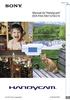 Clicar Manual da Handycam DCR-PJ5E/SR21E/SX21E 2011 Sony Corporation 4-290-837-71(1) Utilizar o Manual da Handycam Encontrará informações sobre como utilizar a sua câmara de vídeo ao máximo das potencialidades
Clicar Manual da Handycam DCR-PJ5E/SR21E/SX21E 2011 Sony Corporation 4-290-837-71(1) Utilizar o Manual da Handycam Encontrará informações sobre como utilizar a sua câmara de vídeo ao máximo das potencialidades
Manual da Handycam DCR-SX30E/SX31E/SX40E/SX41E/SX50E/ SX60E
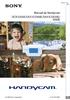 Clicar Manual da Handycam DCR-SX30E/SX31E/SX40E/SX41E/SX50E/ SX60E 2009 Sony Corporation 4-132-761-72(1) PT Utilizar o Manual da Handycam Neste Manual da Handycam irá encontrar informações sobre como utilizar
Clicar Manual da Handycam DCR-SX30E/SX31E/SX40E/SX41E/SX50E/ SX60E 2009 Sony Corporation 4-132-761-72(1) PT Utilizar o Manual da Handycam Neste Manual da Handycam irá encontrar informações sobre como utilizar
Manual da Handycam HDR-CX130E/CX160E/CX180E
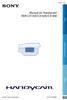 Clicar Manual da Handycam HDR-CX130E/CX160E/CX180E 2011 Sony Corporation 4-271-479-72(1) Utilizar o Manual da Handycam Irá encontrar informações sobre como utilizar a câmara de vídeo ao máximo neste Manual
Clicar Manual da Handycam HDR-CX130E/CX160E/CX180E 2011 Sony Corporation 4-271-479-72(1) Utilizar o Manual da Handycam Irá encontrar informações sobre como utilizar a câmara de vídeo ao máximo neste Manual
Manual da Handycam HDR-CX360E/CX360VE/PJ10E/ PJ30E/PJ30VE /PJ50E/PJ50VE/XR160E
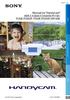 Clicar Manual da Handycam HDR-CX360E/CX360VE/PJ10E/ PJ30E/PJ30VE /PJ50E/PJ50VE/XR160E 2011 Sony Corporation 4-271-165-72(1) Utilizar o Manual da Handycam Irá encontrar informações sobre como utilizar a
Clicar Manual da Handycam HDR-CX360E/CX360VE/PJ10E/ PJ30E/PJ30VE /PJ50E/PJ50VE/XR160E 2011 Sony Corporation 4-271-165-72(1) Utilizar o Manual da Handycam Irá encontrar informações sobre como utilizar a
Manual da Handycam HDR-TG1E/TG3E. Câmara de vídeo digital HD. Gravar/ Reproduzir 23. Tirar partido da câmara de vídeo. Preparativos 15.
 3-288-519-93(1) Câmara de vídeo digital HD Manual da Handycam Tirar partido da câmara de vídeo 8 Preparativos 15 Gravar/ Reproduzir 23 Editar 46 HDR-TG1E/TG3E Utilizar suporte 58 Personalizar a câmara
3-288-519-93(1) Câmara de vídeo digital HD Manual da Handycam Tirar partido da câmara de vídeo 8 Preparativos 15 Gravar/ Reproduzir 23 Editar 46 HDR-TG1E/TG3E Utilizar suporte 58 Personalizar a câmara
HDR-CX110/CX150/XR150. Gravação/Reprodução 20 4-170-892-42(1) 2010 Sony Corporation. Índice 9. Como iniciar 12. Fazendo bom uso de sua câmera de vídeo
 4-170-892-42(1) Índice 9 Como iniciar 12 Gravação/Reprodução 20 HDR-CX110/CX150/XR150 Fazendo bom uso de sua câmera de vídeo Salvando imagens com um aparelho externo Personalizando a câmera de vídeo 41
4-170-892-42(1) Índice 9 Como iniciar 12 Gravação/Reprodução 20 HDR-CX110/CX150/XR150 Fazendo bom uso de sua câmera de vídeo Salvando imagens com um aparelho externo Personalizando a câmera de vídeo 41
Manual da Handycam NEX-VG20E/VG20EH
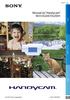 Clicar Manual da Handycam NEX-VG20E/VG20EH 2011 Sony Corporation 4-291-376-71(1) Utilizar o Manual da Handycam Irá encontrar informações sobre como utilizar a câmara de vídeo ao máximo neste Manual da
Clicar Manual da Handycam NEX-VG20E/VG20EH 2011 Sony Corporation 4-291-376-71(1) Utilizar o Manual da Handycam Irá encontrar informações sobre como utilizar a câmara de vídeo ao máximo neste Manual da
Manual da Handycam NEX-VG900/VG900E
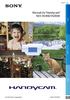 Clicar Manual da Handycam NEX-VG900/VG900E 2012 Sony Corporation 4-436-718-71(1) Utilizar o Manual da Handycam Irá encontrar informações sobre como utilizar a câmara de vídeo ao máximo neste Manual da
Clicar Manual da Handycam NEX-VG900/VG900E 2012 Sony Corporation 4-436-718-71(1) Utilizar o Manual da Handycam Irá encontrar informações sobre como utilizar a câmara de vídeo ao máximo neste Manual da
Moldura Digital para Fotografias
 DENVER DPF 741 Manual do Utilizador Moldura Digital para Fotografias ATENÇÃO O cabo de alimentação com adaptador/dispositivo para desligar o aparelho deve estar facilmente acessível e deve poder ser desligado
DENVER DPF 741 Manual do Utilizador Moldura Digital para Fotografias ATENÇÃO O cabo de alimentação com adaptador/dispositivo para desligar o aparelho deve estar facilmente acessível e deve poder ser desligado
Guia da Handycam HDR-CX130
 Guia da Handycam HDR-CX130 2011 Sony Corporation Impresso no Brasil Utilizando o Guia da Handycam Você encontrará informações completas sobre como utilizar sua câmera de vídeo neste Guia da Handycam. Leia
Guia da Handycam HDR-CX130 2011 Sony Corporation Impresso no Brasil Utilizando o Guia da Handycam Você encontrará informações completas sobre como utilizar sua câmera de vídeo neste Guia da Handycam. Leia
JUMPER II MANUAL DO UTILIZADOR
 JUMPER II MANUAL DO UTILIZADOR 1 PRIMEIROS PASSOS Vista geral e peças funcionais 1. Comutador principal/botão disparador 2. LED de estado 3. Alta voz 4. Porta USB 5. Objetiva 6. Ranhura do cartão de memória
JUMPER II MANUAL DO UTILIZADOR 1 PRIMEIROS PASSOS Vista geral e peças funcionais 1. Comutador principal/botão disparador 2. LED de estado 3. Alta voz 4. Porta USB 5. Objetiva 6. Ranhura do cartão de memória
Manual da Handycam DCR-SR35E/SR36E/SR45E/SR46E/ SR55E/SR65E/SR75E/SR85E. Câmara de vídeo digital. Gravar/Reproduzir 22. Tirar partido da câmara
 3-286-671-91(1) Câmara de vídeo digital Tirar partido da câmara de vídeo Preparativos 8 12 Manual da Handycam Gravar/Reproduzir 22 DCR-SR35E/SR36E/SR45E/SR46E/ SR55E/SR65E/SR75E/SR85E Editar Utilizar suportes
3-286-671-91(1) Câmara de vídeo digital Tirar partido da câmara de vídeo Preparativos 8 12 Manual da Handycam Gravar/Reproduzir 22 DCR-SR35E/SR36E/SR45E/SR46E/ SR55E/SR65E/SR75E/SR85E Editar Utilizar suportes
Câmara de vídeo digital. Manual do utilizador
 Câmara de vídeo digital Manual do utilizador Pt 2 Índice Introdução ao produto Funcionamento da câmara de vídeo digital... 3 Utilizar o painel... 4 Alimentação... 5 Modos... 6 Botão para mudar de modo...
Câmara de vídeo digital Manual do utilizador Pt 2 Índice Introdução ao produto Funcionamento da câmara de vídeo digital... 3 Utilizar o painel... 4 Alimentação... 5 Modos... 6 Botão para mudar de modo...
Manual da Cyber-shot DSC-S1900/S2000/S2100. Índice. Pesquisa de Operação. Pesquisa MENU/ Definições. remissivo Índice
 Manual da Cyber-shot DSC-S1900/S2000/S2100 2010 Sony Corporation 4-188-081-51(1) PT Como utilizar este manual Clique num botão na parte superior direita para saltar para a página correspondente. Isto é
Manual da Cyber-shot DSC-S1900/S2000/S2100 2010 Sony Corporation 4-188-081-51(1) PT Como utilizar este manual Clique num botão na parte superior direita para saltar para a página correspondente. Isto é
RELÓGIO FILMADORA SPORT Manual de Uso
 RELÓGIO FILMADORA SPORT Manual de Uso 1. Conhecendo o produto 1: Ajuste hora relogio 2: Microfone 3: Camera 4: Botão para Video 5: Entrada USB 6: Botão para Foto e Audio 7: Luz indicadora de função 2.
RELÓGIO FILMADORA SPORT Manual de Uso 1. Conhecendo o produto 1: Ajuste hora relogio 2: Microfone 3: Camera 4: Botão para Video 5: Entrada USB 6: Botão para Foto e Audio 7: Luz indicadora de função 2.
Divar - Archive Player. Manual de Utilização
 Divar - Archive Player PT Manual de Utilização Leitor de Arquivo Divar Manual de Utilização PT 1 Divar Digital Versatile Recorder Leitor de Arquivo Divar Manual de Utilização Índice Começar.....................................................
Divar - Archive Player PT Manual de Utilização Leitor de Arquivo Divar Manual de Utilização PT 1 Divar Digital Versatile Recorder Leitor de Arquivo Divar Manual de Utilização Índice Começar.....................................................
Introdução. Conheça as peças que compõem a sua camcorder. Parte de baixo. Microfone. Altifalante. Lente. LEDs de iluminação. Flash
 Introdução Conheça as peças que compõem a sua camcorder Altifalante Microfone Lente LEDs de iluminação Tampa do compartimento da bateria Flash Gancho da correia Parte de baixo Entrada do tripé Ranhura
Introdução Conheça as peças que compõem a sua camcorder Altifalante Microfone Lente LEDs de iluminação Tampa do compartimento da bateria Flash Gancho da correia Parte de baixo Entrada do tripé Ranhura
PDA CAM MANUAL DO UTILIZADOR
 PDA CAM MANUAL DO UTILIZADOR Português Manual do utilizador Índice Preparações... 2 Conteúdo da embalagem... 2 Requisitos do sistema... 2 Ficar a conhecer o PDA Cam... 3 Componentes do PDA Cam... 3 Instalação...
PDA CAM MANUAL DO UTILIZADOR Português Manual do utilizador Índice Preparações... 2 Conteúdo da embalagem... 2 Requisitos do sistema... 2 Ficar a conhecer o PDA Cam... 3 Componentes do PDA Cam... 3 Instalação...
HD total, lente grande angular Carl Zeiss, sensor CMOS Exmor R, iauto, imagens fixas de 8,9 MP e zoom alargado de 32x
 Capture mais das suas memórias HD total, lente grande angular Carl Zeiss, sensor CMOS Exmor R, iauto, imagens fixas de 8,9 MP e zoom alargado de 32x Coloque mais pormenores no fotograma com uma lente grande
Capture mais das suas memórias HD total, lente grande angular Carl Zeiss, sensor CMOS Exmor R, iauto, imagens fixas de 8,9 MP e zoom alargado de 32x Coloque mais pormenores no fotograma com uma lente grande
Archive Player Divar Series. Manual de Utilização
 Archive Player Divar Series pt Manual de Utilização Archive Player Índice pt 3 Índice 1 Introdução 4 2 Operação 5 2.1 Iniciar o programa 5 2.2 Conhecer a janela principal 6 2.3 Botão Abrir 6 2.4 Vistas
Archive Player Divar Series pt Manual de Utilização Archive Player Índice pt 3 Índice 1 Introdução 4 2 Operação 5 2.1 Iniciar o programa 5 2.2 Conhecer a janela principal 6 2.3 Botão Abrir 6 2.4 Vistas
Partes da Câmara. Vantagens. Características mais Importantes. Especificações. Versão Portuguesa. Versão Portuguesa WWW.SWEEX.COM.
 Partes da Câmara JB000120 Sweex 3.2 Megapixel digital camera Frente Flash Visor de imagem Vantagens Câmara multi-funcional 5 em 1: Câmara digital com a possibilidade de efectuar gravações vídeo e áudio,
Partes da Câmara JB000120 Sweex 3.2 Megapixel digital camera Frente Flash Visor de imagem Vantagens Câmara multi-funcional 5 em 1: Câmara digital com a possibilidade de efectuar gravações vídeo e áudio,
Diferentes modos para visualizar gravações no Software HMS Client
 Diferentes modos para visualizar gravações no Software HMS Client O Software HMS Client permite visualização de imagens de 3 maneiras diferentes: Imagens dos dispositivos (Mini Câmeras e NVRs) gravadas
Diferentes modos para visualizar gravações no Software HMS Client O Software HMS Client permite visualização de imagens de 3 maneiras diferentes: Imagens dos dispositivos (Mini Câmeras e NVRs) gravadas
Câmera de vídeo digital HD
 4-271-154-31(1) Câmera de vídeo digital HD Manual de instruções Índice Como iniciar Gravação/Reprodução Operações avançadas Salvando filmes e fotos com um computador Salvando imagens com um aparelho externo
4-271-154-31(1) Câmera de vídeo digital HD Manual de instruções Índice Como iniciar Gravação/Reprodução Operações avançadas Salvando filmes e fotos com um computador Salvando imagens com um aparelho externo
Smartphone 5 IPS Quad Core
 Smartphone 5 IPS Quad Core GUIA RÁPIDO DE UTILIZAÇÃO PRIMEIROS PASSOS Instalando o cartão SIM e a bateria Desligue o telemóvel completamente. Retire a tampa traseira. Insira o cartão SIM no slot do cartão
Smartphone 5 IPS Quad Core GUIA RÁPIDO DE UTILIZAÇÃO PRIMEIROS PASSOS Instalando o cartão SIM e a bateria Desligue o telemóvel completamente. Retire a tampa traseira. Insira o cartão SIM no slot do cartão
Actualização de firmware para iphone com conector Lightning compatível com AppRadio Mode
 Actualização de firmware para iphone com conector Lightning compatível com AppRadio Mode Instruções de actualização para modelos de navegação: AVIC-F40BT, AVIC-F940BT, AVIC-F840BT e AVIC-F8430BT que foram
Actualização de firmware para iphone com conector Lightning compatível com AppRadio Mode Instruções de actualização para modelos de navegação: AVIC-F40BT, AVIC-F940BT, AVIC-F840BT e AVIC-F8430BT que foram
404 CAMCORDER CAMCORDER E CÂMARA FOTOGRÁFICA
 POrtuguês Portuguese 404 CAMCORDER CAMCORDER E CÂMARA FOTOGRÁFICA Suplemento do Manual do Utilizador do ARCHOS 404 Versão 1.1 Visite o site www.archos.com/manuals para transferir a versão mais recente
POrtuguês Portuguese 404 CAMCORDER CAMCORDER E CÂMARA FOTOGRÁFICA Suplemento do Manual do Utilizador do ARCHOS 404 Versão 1.1 Visite o site www.archos.com/manuals para transferir a versão mais recente
NEX-3/NEX-5/NEX-5C A-DRG-100-52(1) 2010 Sony Corporation
 NEX-3/NEX-5/NEX-5C As funções 3D disponibilizadas por esta actualização de firmware são descritas neste folheto. Por favor consulte o Manual de instruções e o Manual da α que estão incluídos no CD-ROM
NEX-3/NEX-5/NEX-5C As funções 3D disponibilizadas por esta actualização de firmware são descritas neste folheto. Por favor consulte o Manual de instruções e o Manual da α que estão incluídos no CD-ROM
Perguntas Frequentes para o Transformer TF201
 Perguntas Frequentes para o Transformer TF201 PG7211 Gerir ficheiros... 2 Como acedo aos meus dados armazenados no cartão microsd, SD e dispositivo USB?... 2 Como movo o ficheiro seleccionado para outra
Perguntas Frequentes para o Transformer TF201 PG7211 Gerir ficheiros... 2 Como acedo aos meus dados armazenados no cartão microsd, SD e dispositivo USB?... 2 Como movo o ficheiro seleccionado para outra
IRISPen Air 7. Guia rápido. (Android)
 IRISPen Air 7 Guia rápido (Android) Este Guia rápido do utilizador ajuda-o a dar os primeiros passos com o IRISPen Air TM 7. Leia este guia antes de utilizar o scanner e o respetivo software. Todas as
IRISPen Air 7 Guia rápido (Android) Este Guia rápido do utilizador ajuda-o a dar os primeiros passos com o IRISPen Air TM 7. Leia este guia antes de utilizar o scanner e o respetivo software. Todas as
IRISPen Air 7. Guia rápido. (ios)
 IRISPen Air 7 Guia rápido (ios) Este Guia rápido do utilizador ajuda-o a dar os primeiros passos com o IRISPen TM Air 7. Leia este guia antes de utilizar o scanner e o respetivo software. Todas as informações
IRISPen Air 7 Guia rápido (ios) Este Guia rápido do utilizador ajuda-o a dar os primeiros passos com o IRISPen TM Air 7. Leia este guia antes de utilizar o scanner e o respetivo software. Todas as informações
Windows Live Movie Maker
 Windows Live Movie Maker Passo-a-passo para Professores Criar um filme com o Windows Live Movie Maker Descarregue o programa 1. Visite o site http://explore.live.com/windows-live-movie-maker e descarregue
Windows Live Movie Maker Passo-a-passo para Professores Criar um filme com o Windows Live Movie Maker Descarregue o programa 1. Visite o site http://explore.live.com/windows-live-movie-maker e descarregue
Guia da Handycam HDR-SR10. Câmera de vídeo digital HD. Gravação/ Reprodução 26. Desfrutando da câmera de vídeo. Introdução 15.
 3-286-597-41(1) Câmera de vídeo digital HD Guia da Handycam Desfrutando da câmera de vídeo 9 Introdução 15 Gravação/ Reprodução 26 Editando 49 HDR-SR10 Utilizando mídia de gravação Personalizando a câmera
3-286-597-41(1) Câmera de vídeo digital HD Guia da Handycam Desfrutando da câmera de vídeo 9 Introdução 15 Gravação/ Reprodução 26 Editando 49 HDR-SR10 Utilizando mídia de gravação Personalizando a câmera
Ladibug Software de Imagem para o Apresentador Virtual Manual do Utilizador
 Ladibug Software de Imagem para o Apresentador Virtual Manual do Utilizador Índice 1. Introdução... 2 2. Requisito do Sistema... 2 3. Instalar Ladibug... 3 4. Ligação... 6 5. Iniciar a utilização do Ladibug...
Ladibug Software de Imagem para o Apresentador Virtual Manual do Utilizador Índice 1. Introdução... 2 2. Requisito do Sistema... 2 3. Instalar Ladibug... 3 4. Ligação... 6 5. Iniciar a utilização do Ladibug...
Câmera térmica TKTI 21 e 31 SKF
 Câmera térmica TKTI 21 e 31 SKF Guia de iniciação rápida 1. Descrição da câmera Visor em cores de 3.5 Ranhura dos conectores Lentes infravermelhas da câmera Lentes da câmera digital LED de status Botões
Câmera térmica TKTI 21 e 31 SKF Guia de iniciação rápida 1. Descrição da câmera Visor em cores de 3.5 Ranhura dos conectores Lentes infravermelhas da câmera Lentes da câmera digital LED de status Botões
Actualizar o Firmware da Câmara Digital SLR. Windows
 Actualizar o Firmware da Câmara Digital SLR Windows Obrigado por ter escolhido um produto Nikon. Este guia descreve como actualizar este firmware. Se não tiver a certeza de que pode executar correctamente
Actualizar o Firmware da Câmara Digital SLR Windows Obrigado por ter escolhido um produto Nikon. Este guia descreve como actualizar este firmware. Se não tiver a certeza de que pode executar correctamente
Câmara de vídeo digital. Manual do utilizador
 Câmara de vídeo digital Manual do utilizador Pt 2 Índice Introdução ao produto Funcionamento da câmara de vídeo digital... 3 Utilizar o painel... 5 Alimentação... 6 Modos... 7 Modo DV Produzir filmes...
Câmara de vídeo digital Manual do utilizador Pt 2 Índice Introdução ao produto Funcionamento da câmara de vídeo digital... 3 Utilizar o painel... 5 Alimentação... 6 Modos... 7 Modo DV Produzir filmes...
PORTA RETRATO DIGITAL
 VC-61 PORTA RETRATO DIGITAL Leia atentamente as informações contidas neste manual antes de usar o aparelho. Índice Precauções Pág: 2 Conhecendo o aparelho Pág: 2 Instruções de uso Pág: 3 Modo Foto Pág:
VC-61 PORTA RETRATO DIGITAL Leia atentamente as informações contidas neste manual antes de usar o aparelho. Índice Precauções Pág: 2 Conhecendo o aparelho Pág: 2 Instruções de uso Pág: 3 Modo Foto Pág:
MANUAL DE INSTRUÇÕES
 MANUAL DE INSTRUÇÕES Obrigado por adquirir este produto. Por favor, leia essas instruções cuidadosamente para garantir melhores resultados do seu aparelho. SOBRE O PRODUTO A MINIMAXX é a menor câmera de
MANUAL DE INSTRUÇÕES Obrigado por adquirir este produto. Por favor, leia essas instruções cuidadosamente para garantir melhores resultados do seu aparelho. SOBRE O PRODUTO A MINIMAXX é a menor câmera de
Educação Digital... 41... 19
 Versão 1.1 ... 3... 3... 3... 3... 3... 4... 4... 6... 9... 9... 10... 13... 15... 16... 16... 17... 18... 19... 21... 23... 27... 41... 42... 43... 44... 46... 60... 65 2 A aplicação 20 Manual é um novo
Versão 1.1 ... 3... 3... 3... 3... 3... 4... 4... 6... 9... 9... 10... 13... 15... 16... 16... 17... 18... 19... 21... 23... 27... 41... 42... 43... 44... 46... 60... 65 2 A aplicação 20 Manual é um novo
MANUAL DE CONSULTA RÁPIDA DO MODEM OPTIONS FOR NOKIA 7650. Copyright 2002 Nokia. Todos os direitos reservados 9354493 Issue 2
 MANUAL DE CONSULTA RÁPIDA DO MODEM OPTIONS FOR NOKIA 7650 Copyright 2002 Nokia. Todos os direitos reservados 9354493 Issue 2 Índice 1. INTRODUÇÃO...1 2. INSTALAR O MODEM OPTIONS FOR NOKIA 7650...1 3. SELECCIONAR
MANUAL DE CONSULTA RÁPIDA DO MODEM OPTIONS FOR NOKIA 7650 Copyright 2002 Nokia. Todos os direitos reservados 9354493 Issue 2 Índice 1. INTRODUÇÃO...1 2. INSTALAR O MODEM OPTIONS FOR NOKIA 7650...1 3. SELECCIONAR
MANUAL DE INSTRUÇÕES RELÓGIO ESPIÃO
 MANUAL DE INSTRUÇÕES RELÓGIO ESPIÃO Antes de manusear leia atentamente todas as instruções deste manual: Este aparelho é constituído de mecanismos internos muito sensíveis e delicados, sendo que os mesmos
MANUAL DE INSTRUÇÕES RELÓGIO ESPIÃO Antes de manusear leia atentamente todas as instruções deste manual: Este aparelho é constituído de mecanismos internos muito sensíveis e delicados, sendo que os mesmos
Seu manual do usuário SONY DEV-5 http://pt.yourpdfguides.com/dref/4360732
 Você pode ler as recomendações contidas no guia do usuário, no guia de técnico ou no guia de instalação para. Você vai encontrar as respostas a todas suas perguntas sobre a no manual do usuário (informação,
Você pode ler as recomendações contidas no guia do usuário, no guia de técnico ou no guia de instalação para. Você vai encontrar as respostas a todas suas perguntas sobre a no manual do usuário (informação,
RM-LVR1. Comando remoto de visualização ao vivo
 Comando remoto de visualização ao vivo RM-LVR1 Este manual é um suplemento às instruções de operação desta unidade. Apresenta algumas funções adicionadas ou modificadas e descreve sua operação. Também
Comando remoto de visualização ao vivo RM-LVR1 Este manual é um suplemento às instruções de operação desta unidade. Apresenta algumas funções adicionadas ou modificadas e descreve sua operação. Também
Obrigado por comprar este tablet. Por favor, leia e guarde todas as instruções de operação antes de utilizar o aparelho.
 Manual em Portugues Prefácio Obrigado por comprar este tablet. Por favor, leia e guarde todas as instruções de operação antes de utilizar o aparelho. I. Nota 1. Evite deixar cair o aparelho ou agitar com
Manual em Portugues Prefácio Obrigado por comprar este tablet. Por favor, leia e guarde todas as instruções de operação antes de utilizar o aparelho. I. Nota 1. Evite deixar cair o aparelho ou agitar com
EW7011 Estação de ancoragem USB 3.0 para discos rígidos SATA de 2,5" e 3,5"
 EW7011 Estação de ancoragem USB 3.0 para discos rígidos SATA de 2,5" e 3,5" 2 PORTUGUÊS Estação de Ancoragem USB 3.0 EW7011 para discos rígidos SATA de 2,5" e 3,5" Índice 1.0 Introdução... 2 1.1 Funções
EW7011 Estação de ancoragem USB 3.0 para discos rígidos SATA de 2,5" e 3,5" 2 PORTUGUÊS Estação de Ancoragem USB 3.0 EW7011 para discos rígidos SATA de 2,5" e 3,5" Índice 1.0 Introdução... 2 1.1 Funções
Como Fazer um Vídeo no Windows Movie Maker
 Como Fazer um Vídeo no Windows Movie Maker Versão deste documento: 1 1 Data de edição deste documento: 20 de Julho de 2011 1. Vá ao Iniciar -> Todos os Programas -> Movie Maker 2..Este é o aspecto do Movie
Como Fazer um Vídeo no Windows Movie Maker Versão deste documento: 1 1 Data de edição deste documento: 20 de Julho de 2011 1. Vá ao Iniciar -> Todos os Programas -> Movie Maker 2..Este é o aspecto do Movie
Manual dos binóculos com gravação digital DEV-30/50/50V
 Clicar Manual dos binóculos com gravação digital DEV-30/50/50V 2013 Sony Corporation 4-464-705-72(1) Ler primeiro Utilização deste produto Não segure este produto pelas zonas a seguir indicadas. Além disso,
Clicar Manual dos binóculos com gravação digital DEV-30/50/50V 2013 Sony Corporation 4-464-705-72(1) Ler primeiro Utilização deste produto Não segure este produto pelas zonas a seguir indicadas. Além disso,
FILMADORA SPORT MANUAL DO USUÁRIO. Todas as Imagens deste manual são meramente ilustrativas.
 FILMADORA SPORT MANUAL DO USUÁRIO Todas as Imagens deste manual são meramente ilustrativas. www.orangeexperience.com.br FILMADORA SPORT ÍNDICE Acessórios Encaixe dos Suportes Requisitos do Sistema O
FILMADORA SPORT MANUAL DO USUÁRIO Todas as Imagens deste manual são meramente ilustrativas. www.orangeexperience.com.br FILMADORA SPORT ÍNDICE Acessórios Encaixe dos Suportes Requisitos do Sistema O
Conteúdo do pacote. Lista de terminologia. Powerline Adapter
 Powerline Adapter Note! Não expor o Powerline Adapter a temperaturas extremas. Não deixar o dispositivo sob a luz solar directa ou próximo a elementos aquecidos. Não usar o Powerline Adapter em ambientes
Powerline Adapter Note! Não expor o Powerline Adapter a temperaturas extremas. Não deixar o dispositivo sob a luz solar directa ou próximo a elementos aquecidos. Não usar o Powerline Adapter em ambientes
Como Iniciar. Nokia N76
 Como Iniciar Nokia N76 Nokia N76 Introdução Teclas e componentes (frente e parte interna) Neste manual denominado Nokia N76. 1 Tecla externa direita 2 Tecla central 3 Tecla externa esquerda 4 Câmera secundária
Como Iniciar Nokia N76 Nokia N76 Introdução Teclas e componentes (frente e parte interna) Neste manual denominado Nokia N76. 1 Tecla externa direita 2 Tecla central 3 Tecla externa esquerda 4 Câmera secundária
CCT-5001 MANUAL DO UTILIZADOR
 CCT-5001 MANUAL DO UTILIZADOR facebook.com/denverelectronics PT-1 Parte da câmara de vídeo Preparar para usar 1. Porta HDMI 6. Ecrã 11. Protetor 16. PARA CIMA 2. Ranhura para 7. Luz do indicador 12. Coluna
CCT-5001 MANUAL DO UTILIZADOR facebook.com/denverelectronics PT-1 Parte da câmara de vídeo Preparar para usar 1. Porta HDMI 6. Ecrã 11. Protetor 16. PARA CIMA 2. Ranhura para 7. Luz do indicador 12. Coluna
Câmera Sport HD. Manual do Usuário
 Câmera Sport HD Manual do Usuário Você acaba de adquirir um produto Leadership, testado e aprovado por diversos consumidores em todo Brasil. Neste manual estão contidas todas as informações necessárias
Câmera Sport HD Manual do Usuário Você acaba de adquirir um produto Leadership, testado e aprovado por diversos consumidores em todo Brasil. Neste manual estão contidas todas as informações necessárias
Manual de Actualização de Firmware para câmaras fotográficas digitais Cyber-shot da Sony - DSC-F828
 Manual de Actualização de Firmware para câmaras fotográficas digitais Cyber-shot da Sony - DSC-F828 O termo "Firmware" refere-se ao software da sua câmara Cyber-shot. Pode actualizar este software para
Manual de Actualização de Firmware para câmaras fotográficas digitais Cyber-shot da Sony - DSC-F828 O termo "Firmware" refere-se ao software da sua câmara Cyber-shot. Pode actualizar este software para
Obrigado por adquirir a GoXtreme WiFi câmara de ação. Antes de iniciar. o uso de seu producto, leia este manual atentamente para ampliar sua
 Manual do usuário Obrigado por adquirir a GoXtreme WiFi câmara de ação. Antes de iniciar o uso de seu producto, leia este manual atentamente para ampliar sua performance e extender a vida útil. Aparência
Manual do usuário Obrigado por adquirir a GoXtreme WiFi câmara de ação. Antes de iniciar o uso de seu producto, leia este manual atentamente para ampliar sua performance e extender a vida útil. Aparência
Manual Brother Image Viewer para Android
 Manual Brother Image Viewer para Android Versão 0 POR Definições de notas Ao longo deste Manual do Utilizador, é utilizado o seguinte ícone: NOTA As Notas indicam o que fazer perante uma determinada situação
Manual Brother Image Viewer para Android Versão 0 POR Definições de notas Ao longo deste Manual do Utilizador, é utilizado o seguinte ícone: NOTA As Notas indicam o que fazer perante uma determinada situação
Gravador de DVD multifunções
 C:\4159392222_VDRMC6\00COV.fm.book Page 1 Friday, February 26, 2010 9:36 AM 4-159-392-22(2) Selecção do modo de cópia 6 Introdução ao DVDirect 20 Preparativos para a gravação 28 Cópia a partir de uma câmara
C:\4159392222_VDRMC6\00COV.fm.book Page 1 Friday, February 26, 2010 9:36 AM 4-159-392-22(2) Selecção do modo de cópia 6 Introdução ao DVDirect 20 Preparativos para a gravação 28 Cópia a partir de uma câmara
Unidade de disco rígido (com suporte de montagem) Manual de Instruções
 Unidade de disco rígido (com suporte de montagem) Manual de Instruções CECH-ZHD1 7020228 Hardware compativel Sistema PlayStation 3 (série CECH-400x) Advertência Para garantir a utilização segura deste
Unidade de disco rígido (com suporte de montagem) Manual de Instruções CECH-ZHD1 7020228 Hardware compativel Sistema PlayStation 3 (série CECH-400x) Advertência Para garantir a utilização segura deste
Seu manual do usuário EPSON LQ-630 http://pt.yourpdfguides.com/dref/1120693
 Você pode ler as recomendações contidas no guia do usuário, no guia de técnico ou no guia de instalação para. Você vai encontrar as respostas a todas suas perguntas sobre a no manual do usuário (informação,
Você pode ler as recomendações contidas no guia do usuário, no guia de técnico ou no guia de instalação para. Você vai encontrar as respostas a todas suas perguntas sobre a no manual do usuário (informação,
Tecnologias IXUS 210. Ecrã Táctil LCD PureColor II
 Tecnologias IXUS 210 Interface Táctil Avançada A IXUS 210 inclui o ecrã táctil IXUS com a interface de utilizador mais avançada até hoje, proporcionando acesso ao menu principal da câmara, bem como ícones
Tecnologias IXUS 210 Interface Táctil Avançada A IXUS 210 inclui o ecrã táctil IXUS com a interface de utilizador mais avançada até hoje, proporcionando acesso ao menu principal da câmara, bem como ícones
JVC CAM Control (para iphone) Manual do Utilizador
 JVC CAM Control (para iphone) Manual do Utilizador Português Este é o manual de instruções do software (para iphone) relativo à Live Streaming Camera GV-LS2/GV-LS1 feito pela JVC KENWOOD Corporation. Os
JVC CAM Control (para iphone) Manual do Utilizador Português Este é o manual de instruções do software (para iphone) relativo à Live Streaming Camera GV-LS2/GV-LS1 feito pela JVC KENWOOD Corporation. Os
MANUAL DO XTRA CONTROLLER PRO
 MANUAL DO XTRA CONTROLLER PRO Manual do Xtra Controller Pro 1/10 ÍNDICE Clique em qualquer título deste índice para avançar até à secção correspondente 1. INTRODUÇÃO...3 2. FUNÇÃO TRAVELLING ZOOM...5 3.
MANUAL DO XTRA CONTROLLER PRO Manual do Xtra Controller Pro 1/10 ÍNDICE Clique em qualquer título deste índice para avançar até à secção correspondente 1. INTRODUÇÃO...3 2. FUNÇÃO TRAVELLING ZOOM...5 3.
DCR-SX83. Gravando/Reproduzindo 17 4-186-239-01(1) Índice 7. Procedimentos iniciais 9. Fazendo um bom uso da sua câmera de vídeo
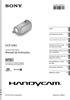 4-186-239-01(1) Índice 7 Procedimentos iniciais 9 Gravando/Reproduzindo 17 DCR-SX83 Fazendo um bom uso da sua câmera de vídeo 26 Câmera de Vídeo Digital Manual de Instruções Esta câmera é compatível apenas
4-186-239-01(1) Índice 7 Procedimentos iniciais 9 Gravando/Reproduzindo 17 DCR-SX83 Fazendo um bom uso da sua câmera de vídeo 26 Câmera de Vídeo Digital Manual de Instruções Esta câmera é compatível apenas
Segurança e recuperação Manual do utilizador
 Segurança e recuperação Manual do utilizador Copyright 2009 Hewlett-Packard Development Company, L.P. Microsoft é uma marca comercial registada da Microsoft Corporation nos E.U.A. As informações contidas
Segurança e recuperação Manual do utilizador Copyright 2009 Hewlett-Packard Development Company, L.P. Microsoft é uma marca comercial registada da Microsoft Corporation nos E.U.A. As informações contidas
GUIA PRÁTICO do dbadge2 Dosímetro Pessoal de Ruídos
 GUIA PRÁTICO do dbadge2 Dosímetro Pessoal de Ruídos O dbadge2 foi criado para tornar as medições pessoais de exposição a ruídos mais simples do que nunca, além de contar com até três dosímetros simultâneos
GUIA PRÁTICO do dbadge2 Dosímetro Pessoal de Ruídos O dbadge2 foi criado para tornar as medições pessoais de exposição a ruídos mais simples do que nunca, além de contar com até três dosímetros simultâneos
MULTI-CARD 24-IN-1 READER
 MULTI-CARD 24-IN-1 READER Manual de iniciação rápida xd SDHC / MMC micro SD M2 CF MS Duo O Leitor USB de vários cartões (24 em 1) da Lexar é um solução para transferências integrada e fácil de utilizar.
MULTI-CARD 24-IN-1 READER Manual de iniciação rápida xd SDHC / MMC micro SD M2 CF MS Duo O Leitor USB de vários cartões (24 em 1) da Lexar é um solução para transferências integrada e fácil de utilizar.
Guia da Handycam DCR-SX40/SX41/SX60
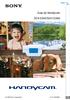 Clique Guia da Handycam DCR-SX40/SX41/SX60 2009 Sony Corporation 4-132-760-41(1) PT Utilizando o Guia da Handycam Você encontrará informações sobre como usar todos os recursos de sua câmera de vídeo neste
Clique Guia da Handycam DCR-SX40/SX41/SX60 2009 Sony Corporation 4-132-760-41(1) PT Utilizando o Guia da Handycam Você encontrará informações sobre como usar todos os recursos de sua câmera de vídeo neste
EW7033 caixa para discos rígidos SATA de 2,5 USB 3.0
 EW7033 caixa para discos rígidos SATA de 2,5 USB 3.0 2 PORTUGUÊS EW7033 Caixa para discos rígidos SATA de 2,5" USB 3.0 Índice 1.0 Introdução... 2 1.1 Funções e funcionalidades... 2 1.2 Conteúdo da embalagem...
EW7033 caixa para discos rígidos SATA de 2,5 USB 3.0 2 PORTUGUÊS EW7033 Caixa para discos rígidos SATA de 2,5" USB 3.0 Índice 1.0 Introdução... 2 1.1 Funções e funcionalidades... 2 1.2 Conteúdo da embalagem...
Português. Câmara digital. Manual do utilizador
 Português Multi-funções Câmara digital Manual do utilizador ii ÍNDICE Identificação dos componentes... 1 Ícones existentes no LCD... 2 Preparação... 2 Introduzir as baterias... 2 Introduza o cartão SD/MMC...
Português Multi-funções Câmara digital Manual do utilizador ii ÍNDICE Identificação dos componentes... 1 Ícones existentes no LCD... 2 Preparação... 2 Introduzir as baterias... 2 Introduza o cartão SD/MMC...
Câmara Digital Guia de Software
 Câmara Digital / Câmara Digital Guia de Software Todos os direitos reservados. Esta publicação não pode ser integral ou parcialmente reproduzida, arquivada nem transmitida por qualquer processo electrónico,
Câmara Digital / Câmara Digital Guia de Software Todos os direitos reservados. Esta publicação não pode ser integral ou parcialmente reproduzida, arquivada nem transmitida por qualquer processo electrónico,
AO VISUALIZAR A AJUDA, PRESSIONE OS BOTÕES DO APARELHO OU DO CONTROLE REMOTO PARA VER A DESCRIÇÃO DE SUAS FUNÇÕES.
 CONTEÚDO BUSCA page 2 NÚMERO DE SÉRIE page 13 MENU 1 page 4 CONTEÚDO DO USB page 14 MENU 2 page 6 PROGRAMAÇÃO page 15 CONFIG page 8 CANÇÕES FAVORITAS page 16 FILME page 9 GRAVADAS page 17 MÚSICA page 11
CONTEÚDO BUSCA page 2 NÚMERO DE SÉRIE page 13 MENU 1 page 4 CONTEÚDO DO USB page 14 MENU 2 page 6 PROGRAMAÇÃO page 15 CONFIG page 8 CANÇÕES FAVORITAS page 16 FILME page 9 GRAVADAS page 17 MÚSICA page 11
Função visualizar cartão de memória
 Manual de utilizador Função visualizar cartão de memória Este é o manual da função visualizar cartão de memória. Leia este manual atentamente antes de operar com a função visualizar cartão de memória.
Manual de utilizador Função visualizar cartão de memória Este é o manual da função visualizar cartão de memória. Leia este manual atentamente antes de operar com a função visualizar cartão de memória.
Manual dos binóculos com gravação digital DEV-3/5/5K
 Clicar Manual dos binóculos com gravação digital DEV-3/5/5K 2011 Sony Corporation 4-410-129-82(1) Ler primeiro Utilização deste produto Para segurar este produto, não utilize as zonas a seguir indicadas,
Clicar Manual dos binóculos com gravação digital DEV-3/5/5K 2011 Sony Corporation 4-410-129-82(1) Ler primeiro Utilização deste produto Para segurar este produto, não utilize as zonas a seguir indicadas,
Manual de início rápido. Português VTE-1016
 Manual de início rápido Português VTE-1016 7025695 1 Vamos começar! Liga o comando ao sistema PlayStation TV Podes utilizar o comando sem fios DUALSHOCK 3 ou DUALSHOCK 4 com o sistema PS TV: basta ligar
Manual de início rápido Português VTE-1016 7025695 1 Vamos começar! Liga o comando ao sistema PlayStation TV Podes utilizar o comando sem fios DUALSHOCK 3 ou DUALSHOCK 4 com o sistema PS TV: basta ligar
O AMBIENTE DE TRABALHO DO WINDOWS
 O AMBIENTE DE TRABALHO DO WINDOWS O Windows funciona como um Sistema Operativo, responsável pelo arranque do computador. Um computador que tenha o Windows instalado, quando arranca, entra directamente
O AMBIENTE DE TRABALHO DO WINDOWS O Windows funciona como um Sistema Operativo, responsável pelo arranque do computador. Um computador que tenha o Windows instalado, quando arranca, entra directamente
FILMADORA DIGITAL FULL HD
 vicini VC-1001 FILMADORA DIGITAL FULL HD Leia atentamente as informações contidas neste manual antes de usar o aparelho. ÍNDICE Precauções 2 O Aparelho 3 Compartimento da bateria 3 Recarregando a bateria
vicini VC-1001 FILMADORA DIGITAL FULL HD Leia atentamente as informações contidas neste manual antes de usar o aparelho. ÍNDICE Precauções 2 O Aparelho 3 Compartimento da bateria 3 Recarregando a bateria
QNAP Surveillance Client para MAC
 QNAP Surveillance Client para MAC Chapter 1. Instalar o QNAP Surveillance Client 1. Clique duas vezes em "QNAP Surveillance Client V1.0.1 Build 5411.dmg". Após alguns segundos, é exibida a seguinte imagem.
QNAP Surveillance Client para MAC Chapter 1. Instalar o QNAP Surveillance Client 1. Clique duas vezes em "QNAP Surveillance Client V1.0.1 Build 5411.dmg". Após alguns segundos, é exibida a seguinte imagem.
Ambiente de trabalho. Configurações. Acessórios
 Ambiente de trabalho Configurações Acessórios O Sistema Operativo (SO) é o conjunto de programas fundamentais que permitem que o computador funcione e comunique com o exterior. Actualmente, o Windows é
Ambiente de trabalho Configurações Acessórios O Sistema Operativo (SO) é o conjunto de programas fundamentais que permitem que o computador funcione e comunique com o exterior. Actualmente, o Windows é
Gravação suave com partilha fácil. Caracteristicas HDR-PJ420VE. www.sony-europe.com 1
 Gravação suave com partilha fácil HD total, projetor incorporado, lente G, sensor CMOS Exmor R, Wi-Fi Ready, SteadyShot ótico equilibrado Capte filmagens estáveis à medida que segue a ação Apresente os
Gravação suave com partilha fácil HD total, projetor incorporado, lente G, sensor CMOS Exmor R, Wi-Fi Ready, SteadyShot ótico equilibrado Capte filmagens estáveis à medida que segue a ação Apresente os
GUARDING EXPERT (ANDROID) SOFTWARE PARA TELEMÓVEIS
 1 GUARDING EXPERT (ANDROID) SOFTWARE PARA TELEMÓVEIS Visão Geral O software para telemóvel Guarding Expert (Android) V3.2, foi projetado para telemóveis com base no sistema operativo Android (versão 2.3.3
1 GUARDING EXPERT (ANDROID) SOFTWARE PARA TELEMÓVEIS Visão Geral O software para telemóvel Guarding Expert (Android) V3.2, foi projetado para telemóveis com base no sistema operativo Android (versão 2.3.3
Ladibug TM 2.0 Software de Imagem para a Câmara de Documento Manual do Utilizador
 Ladibug TM 2.0 Software de Imagem para a Câmara de Documento Manual do Utilizador Índice 1. Introdução... 2 2. Requisitos do Sistema... 2 3. Instalação de Ladibug... 3 4. Ligação ao hardware... 8 5. Iniciar
Ladibug TM 2.0 Software de Imagem para a Câmara de Documento Manual do Utilizador Índice 1. Introdução... 2 2. Requisitos do Sistema... 2 3. Instalação de Ladibug... 3 4. Ligação ao hardware... 8 5. Iniciar
Guia da Handycam DCR-SR45/SR46/SR65/SR85. Câmera de Vídeo Digital. Filmagem/reprodução 22. Desfrutando a. câmera de vídeo. Introdução.
 4-H01-660-01(1) Câmera de Vídeo Digital Desfrutando a câmera de vídeo Introdução 8 12 Guia da Handycam Filmagem/reprodução 22 Editando 37 DCR-SR45/SR46/SR65/SR85 Utilizando a mídia de gravação Personalizando
4-H01-660-01(1) Câmera de Vídeo Digital Desfrutando a câmera de vídeo Introdução 8 12 Guia da Handycam Filmagem/reprodução 22 Editando 37 DCR-SR45/SR46/SR65/SR85 Utilizando a mídia de gravação Personalizando
filmadora sport FS201
 MANUAL DO USUÁRIO filmadora sport FS201 Acessórios Encaixe dos Suportes Aviso Requisitos do Sistema Aparência e Botões Iniciando o Uso Uso do cartão de memória Ligando e Desligando Conversão entre modos
MANUAL DO USUÁRIO filmadora sport FS201 Acessórios Encaixe dos Suportes Aviso Requisitos do Sistema Aparência e Botões Iniciando o Uso Uso do cartão de memória Ligando e Desligando Conversão entre modos
evii STP-016 Guia rápido de utilização
 evii STP-016 Guia rápido de utilização Índice 1. Pronto para utilizar:... 4 1.1 Lista de Componentes:... 4 2. Aparência do produto... 5 2.1 Instruções das teclas:... 6 3. Guia Rápido... 7 3.1 ON/OFF...
evii STP-016 Guia rápido de utilização Índice 1. Pronto para utilizar:... 4 1.1 Lista de Componentes:... 4 2. Aparência do produto... 5 2.1 Instruções das teclas:... 6 3. Guia Rápido... 7 3.1 ON/OFF...
ZS Rest. Manual Profissional. BackOffice Mapa de Mesas. v2011
 Manual Profissional BackOffice Mapa de Mesas v2011 1 1. Índice 2. Introdução... 2 3. Iniciar ZSRest Backoffice... 3 4. Confirmar desenho de mesas... 4 b) Activar mapa de mesas... 4 c) Zonas... 4 5. Desenhar
Manual Profissional BackOffice Mapa de Mesas v2011 1 1. Índice 2. Introdução... 2 3. Iniciar ZSRest Backoffice... 3 4. Confirmar desenho de mesas... 4 b) Activar mapa de mesas... 4 c) Zonas... 4 5. Desenhar
Referências de tarefas de comunicação do Sametime
 Referências de tarefas de comunicação do Sametime ii Referências de tarefas de comunicação do Sametime Índice Referências de tarefas de comunicação do Sametime............ 1 iii iv Referências de tarefas
Referências de tarefas de comunicação do Sametime ii Referências de tarefas de comunicação do Sametime Índice Referências de tarefas de comunicação do Sametime............ 1 iii iv Referências de tarefas
Conteúdo do pacote. Lista de terminologia. Powerline Adapter
 Powerline Adapter Note! Não expor o Powerline Adapter a temperaturas extremas. Não deixar o dispositivo sob a luz solar directa ou próximo a elementos aquecidos. Não usar o Powerline Adapter em ambientes
Powerline Adapter Note! Não expor o Powerline Adapter a temperaturas extremas. Não deixar o dispositivo sob a luz solar directa ou próximo a elementos aquecidos. Não usar o Powerline Adapter em ambientes
WINDOWS. O Windows funciona como um Sistema Operativo, responsável pelo arranque do computador.
 WINDOWS O AMBIENTE DE TRABALHO DO WINDOWS O Windows funciona como um Sistema Operativo, responsável pelo arranque do computador. Um computador que tenha o Windows instalado, quando arranca, entra directamente
WINDOWS O AMBIENTE DE TRABALHO DO WINDOWS O Windows funciona como um Sistema Operativo, responsável pelo arranque do computador. Um computador que tenha o Windows instalado, quando arranca, entra directamente
IRISPen Air 7. Guia Rápido. (Android)
 IRISPen Air 7 Guia Rápido (Android) Este Guia Rápido do Usuário ajuda você a começar a usar o IRISPen Air TM 7. Leia este guia antes de utilizar o scanner e o respectivo software. Todas as informações
IRISPen Air 7 Guia Rápido (Android) Este Guia Rápido do Usuário ajuda você a começar a usar o IRISPen Air TM 7. Leia este guia antes de utilizar o scanner e o respectivo software. Todas as informações
MANUAL DE CONSULTA RÁPIDA DO NOKIA MODEM OPTIONS. Copyright 2003 Nokia. Todos os direitos reservados 9356515 Issue 1
 MANUAL DE CONSULTA RÁPIDA DO NOKIA MODEM OPTIONS Copyright 2003 Nokia. Todos os direitos reservados 9356515 Issue 1 Índice 1. INTRODUÇÃO...1 2. INSTALAR O NOKIA MODEM OPTIONS...1 3. LIGAR O NOKIA 6600
MANUAL DE CONSULTA RÁPIDA DO NOKIA MODEM OPTIONS Copyright 2003 Nokia. Todos os direitos reservados 9356515 Issue 1 Índice 1. INTRODUÇÃO...1 2. INSTALAR O NOKIA MODEM OPTIONS...1 3. LIGAR O NOKIA 6600
Introdução. Conteúdo da embalagem. Especificações. Versão Portuguesa SWEEX.COM
 MP001/MP002/MP003/MP004 Sweex Black Sea MP3 Player 128 MB/256 MB/512 MB/1GB Introdução Gostaríamos de agradecer o facto de ter adquirido este Leitor MP3 da Sweex. Com este leitor MP3 compacto pode em toda
MP001/MP002/MP003/MP004 Sweex Black Sea MP3 Player 128 MB/256 MB/512 MB/1GB Introdução Gostaríamos de agradecer o facto de ter adquirido este Leitor MP3 da Sweex. Com este leitor MP3 compacto pode em toda
Caneta Espiã NOVY. Página1. 1 - Introdução:
 Página1 1 - Introdução: A NOVA CANETA ESPIÃ representa um novo conceito no universo da espionagem. Trazendo um novo design e uma nova tecnologia, a nova caneta oferece a você, um produto elegante, discreto
Página1 1 - Introdução: A NOVA CANETA ESPIÃ representa um novo conceito no universo da espionagem. Trazendo um novo design e uma nova tecnologia, a nova caneta oferece a você, um produto elegante, discreto
Windows. Atualizar o firmware para unidades de comunicações UT-1. Prepare-se
 Atualizar o firmware para unidades de comunicações UT- Windows Obrigado por ter escolhido um produto Nikon. Este guia descreve como atualizar o firmware para unidades de comunicações UT-. Se você não tiver
Atualizar o firmware para unidades de comunicações UT- Windows Obrigado por ter escolhido um produto Nikon. Este guia descreve como atualizar o firmware para unidades de comunicações UT-. Se você não tiver
IRISPen Air 7. Guia Rápido. (ios)
 IRISPen Air 7 Guia Rápido (ios) Este Guia Rápido do Usuário ajuda você a começar a usar o IRISPen TM Air 7. Leia este guia antes de utilizar o scanner e o respectivo software. Todas as informações estão
IRISPen Air 7 Guia Rápido (ios) Este Guia Rápido do Usuário ajuda você a começar a usar o IRISPen TM Air 7. Leia este guia antes de utilizar o scanner e o respectivo software. Todas as informações estão
Capítulo 1: Introdução
 Capítulo 1: Introdução 1.1 Conteúdo da embalagem Quando receber a sua TVGo A03, certifique-se que os seguintes itens se encontram na embalagem da Mini Super TV USB. TVGo A03 CD do controlador Controlo
Capítulo 1: Introdução 1.1 Conteúdo da embalagem Quando receber a sua TVGo A03, certifique-se que os seguintes itens se encontram na embalagem da Mini Super TV USB. TVGo A03 CD do controlador Controlo
Manual da Handycam DCR-SR30E/SR40E/SR50E/ SR60E/SR70E/SR80E. Easy Handycam 24. Gravação/ Reprodução 29
 2-698-884-71(1) Desfrute da Handycam com unidade de disco rígido 10 Preparativos 13 Manual da Handycam DCR-SR30E/SR40E/SR50E/ SR60E/SR70E/SR80E Easy Handycam 24 Gravação/ Reprodução 29 Utilizar as opções
2-698-884-71(1) Desfrute da Handycam com unidade de disco rígido 10 Preparativos 13 Manual da Handycam DCR-SR30E/SR40E/SR50E/ SR60E/SR70E/SR80E Easy Handycam 24 Gravação/ Reprodução 29 Utilizar as opções
Introdução à rede subscrita Nokia N93i-1
 Introdução à rede subscrita Nokia N93i-1 Introdução à rede subscrita 2ª edição, PT, 9200199 Introdução Através da arquitectura UPnP e de redes locais sem fios (WLAN), pode criar uma rede subscrita de dispositivos
Introdução à rede subscrita Nokia N93i-1 Introdução à rede subscrita 2ª edição, PT, 9200199 Introdução Através da arquitectura UPnP e de redes locais sem fios (WLAN), pode criar uma rede subscrita de dispositivos
Manual do usuário. PIXPRO SP360 (versão para PC) Ver. 4
 Manual do usuário PIXPRO SP360 (versão para PC) Ver. 4 Antes de você iniciar Declaração de Conformidade Parte responsável: JK Imaging, Ltd. Morada: JK Imaging, Ltd. 17239 South Main Street, Gardena, CA
Manual do usuário PIXPRO SP360 (versão para PC) Ver. 4 Antes de você iniciar Declaração de Conformidade Parte responsável: JK Imaging, Ltd. Morada: JK Imaging, Ltd. 17239 South Main Street, Gardena, CA
MANUAL DO USUÁRIO Câmera Sport FULLHD Mobile
 MANUAL DO USUÁRIO Câmera Sport FULLHD Mobile Você acaba de adquirir um produto Leadership, testado e aprovado por diversos consumidores em todo Brasil. Além da tecnologia de qualidade, optando pela marca
MANUAL DO USUÁRIO Câmera Sport FULLHD Mobile Você acaba de adquirir um produto Leadership, testado e aprovado por diversos consumidores em todo Brasil. Além da tecnologia de qualidade, optando pela marca
